Page 1
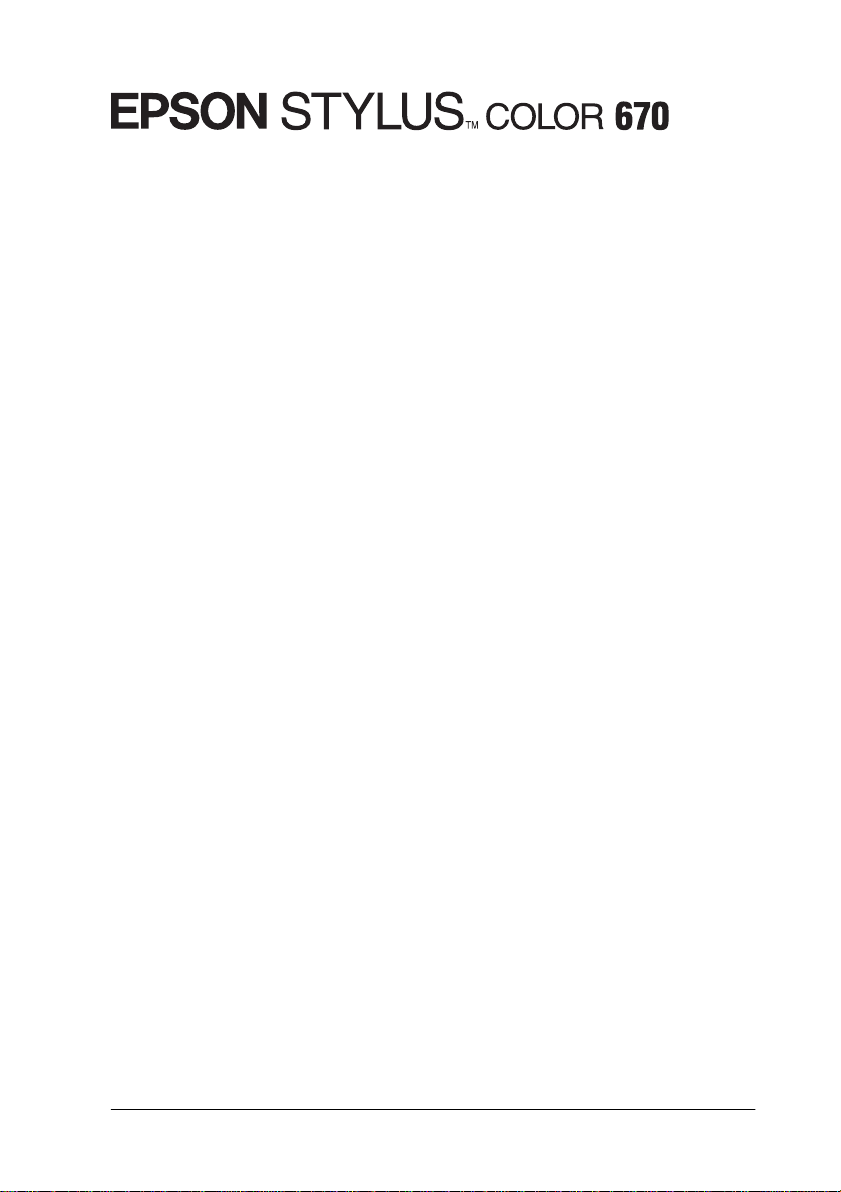
Impresora de inyección de tinta en color
Todos los derechos reservados. Ninguna parte de esta publicación puede reproducirse, ni
almacenarse en un sistema de recuperación o transmitirse en cualquier forma o por cualquier
medio electrónico, mecánico, fotocopiado, grabado, etc., sin el previo permiso escrito de
SEIKO EPSON CORPORATION. La información aquí contenida está pensada solamente
para su aplicación a esta impresora EPSON. EPSON no será responsable en caso de que esta
información se utilice para otras impresoras.
SEIKO EPSON CORPORATION y sus afiliados no se hacen responsables ante el adquirente
de este producto o ante terceros de daños, pérdidas, costes o gastos en que pueda incurrir el
adquirente o terceros como consecuencia de: accidente, utilización incorrecta o abuso de este
producto o modificaciones, reparaciones o alteraciones no autorizadas de este producto, o
(excepto en los EE.UU.) el no cumplimiento estricto de las instrucciones de funcionamiento
y mantenimiento de SEIKO EPSON CORPORATION.
SEIKO EPSON CORPORATION no se hace responsable de los daños o problemas
ocasionados por la utilización de cualesquiera opciones o productos consumibles que no sean
originales EPSON o aprobados por SEIKO EPSON CORPORATION.
SEIKO EPSON CORPORATION no será responsable de los daños resultantes de
interferencias electromagnéticas producidas como consecuencia de la utilización de cables
de interface distintos a los aprobados por SEIKO EPSON CORPORATION.
EPSON es una marca comercial registrada y EPSON Stylus es una marca comercial de SEIKO
EPSON CORPORATION.
Microsoft y Windows son marcas comerciales registradas de Microsoft Corporation.
Nota importante: El resto de los productos que aparecen mencionados en este manual se utilizan
solamente con fines de identificación, y pueden ser marcas comerciales de sus respectivos propietarios.
EPSON renuncia a todos y cada uno de los derechos sobre ellas.
Copyright © 2000 por SEIKO EPSON CORPORATION, Nagano, Japón
Editado en España por EPSON IBÉRICA S.A., Barcelona
1ª Edición (Enero 2000)
Traducido por www.caballeria.com
Manual del Usuario
Page 2
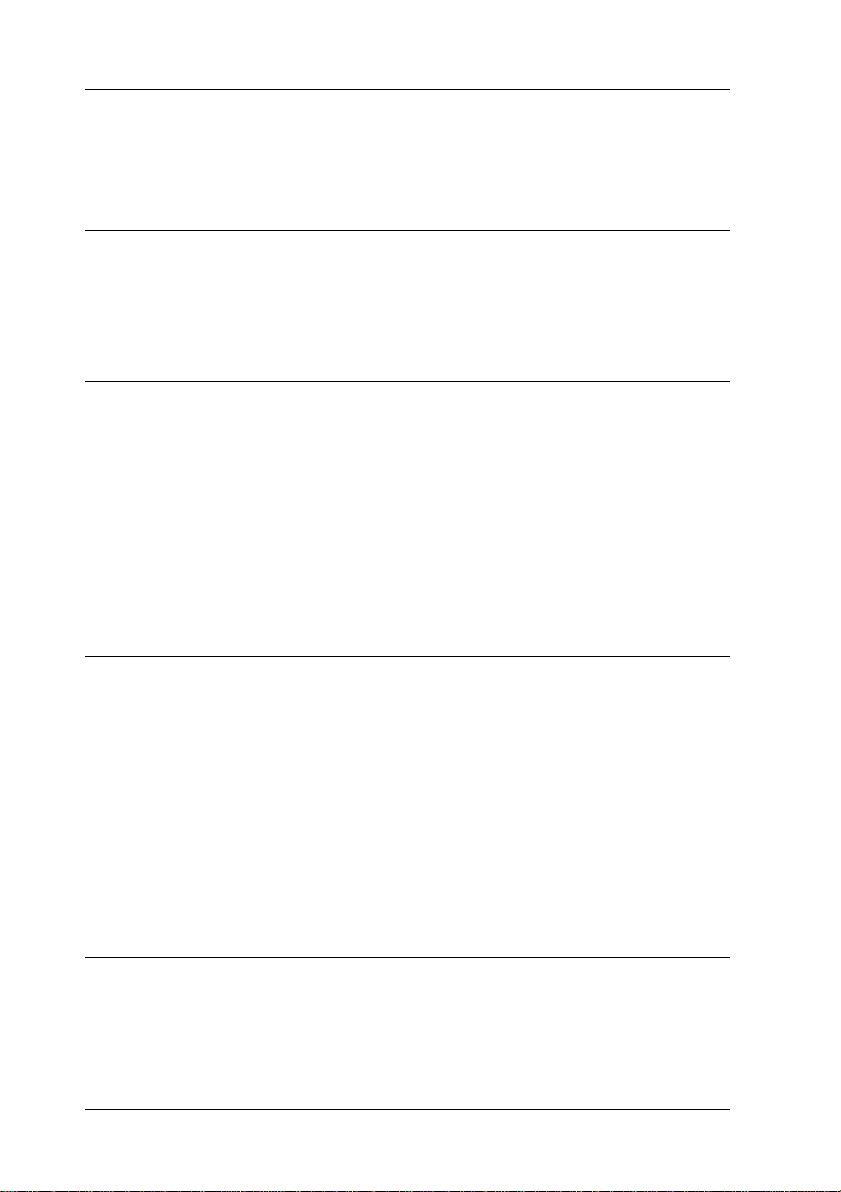
Contenido
Partes y funciones de la impresora
Desembalar la impresora. . . . . . . . . . . . . . . . . . . . . . . . . . . . . . . . . 1
Partes de la impresora y funciones del Panel de control . . . . . . 2
Instrucciones de seguridad
Instrucciones de seguridad importante . . . . . . . . . . . . . . . . . . . . 5
Precauciones . . . . . . . . . . . . . . . . . . . . . . . . . . . . . . . . . . . . . . . . . . . 6
Al utilizar la impresora. . . . . . . . . . . . . . . . . . . . . . . . . . . . . . 6
Al manejar los cartuchos de tinta . . . . . . . . . . . . . . . . . . . . . 7
Al seleccionar un lugar para la impresora. . . . . . . . . . . . . . 8
Normativa ENERGY STAR. . . . . . . . . . . . . . . . . . . . . . . . . . . . . . . 8
Atenciones, Precauciones y Notas . . . . . . . . . . . . . . . . . . . . . . . . . 9
Capítulo 1 Manejo del papel
Cargar papel normal . . . . . . . . . . . . . . . . . . . . . . . . . . . . . . . . . . . . 1-2
Cargar papel especial y otros soportes . . . . . . . . . . . . . . . . . . . . . 1-3
Acerca de las hojas de limpieza especiales . . . . . . . . . . . . . 1-7
Cargar sobres . . . . . . . . . . . . . . . . . . . . . . . . . . . . . . . . . . . . . . . . . . 1-7
Utilizar EPSON Photo Paper (10 x 15 cm, 200 x 300 mm) . . . . . 1-9
Cargar Photo Paper. . . . . . . . . . . . . . . . . . . . . . . . . . . . . . . . . 1-9
Retirar los márgenes perforados . . . . . . . . . . . . . . . . . . . . . . 1-10
Almacenar EPSON Photo Paper . . . . . . . . . . . . . . . . . . . . . . 1-12
Capítulo 2 Utilizar el software de la impresora para Windows
Introducción al software de la impresora. . . . . . . . . . . . . . . . . . . 2-2
Obtener más información. . . . . . . . . . . . . . . . . . . . . . . . . . . . 2-2
Acceder al software de la impresora . . . . . . . . . . . . . . . . . . 2-2
Realizar cambios en los ajustes de la impresora . . . . . . . . . . . . . 2-3
Contenido
ii
Page 3
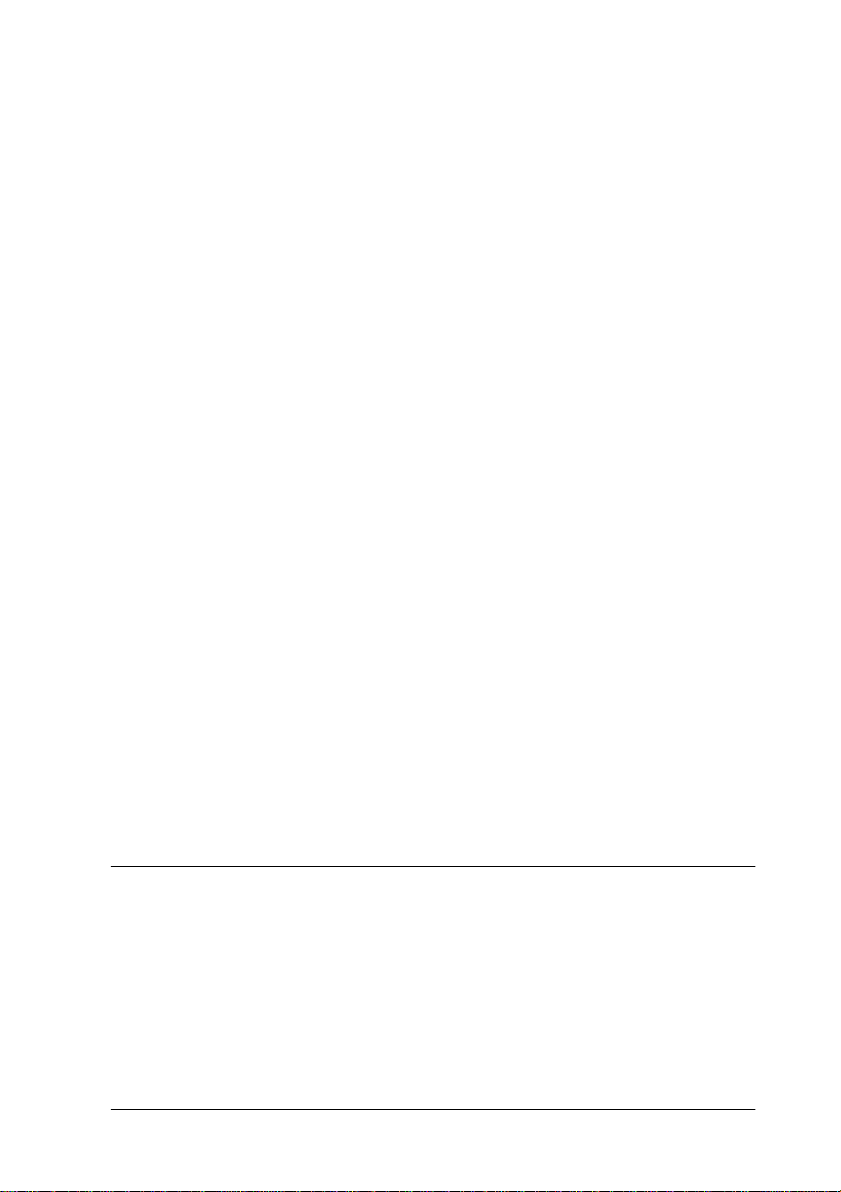
Determinar el ajuste de Tipo papel . . . . . . . . . . . . . . . . . . . . 2-5
Utilizar el modo Automático . . . . . . . . . . . . . . . . . . . . . . . . . 2-7
Utilizar el modo PhotoEnhance . . . . . . . . . . . . . . . . . . . . . . . 2-8
Utilizar el modo Ajuste predefinido . . . . . . . . . . . . . . . . . . . 2-9
Utilizar los ajustes Personales. . . . . . . . . . . . . . . . . . . . . . . . . 2-11
Previsualizar la impresión . . . . . . . . . . . . . . . . . . . . . . . . . . . . . . . . 2-14
Modificar el estilo de impresión . . . . . . . . . . . . . . . . . . . . . . . . . . . 2-17
Definir los ajustes del menú Papel. . . . . . . . . . . . . . . . . . . . . 2-18
Adaptar el documento al tamaño del papel. . . . . . . . . . . . . 2-19
Imprimir dos o cuatro páginas en una hoja . . . . . . . . . . . . . 2-20
Imprimir pósters. . . . . . . . . . . . . . . . . . . . . . . . . . . . . . . . . . . . 2-21
Imprimir una marca de fondo en el documento . . . . . . . . . 2-23
Usar las utilidades de la impresora. . . . . . . . . . . . . . . . . . . . . . . . . 2-26
Status Monitor 3 . . . . . . . . . . . . . . . . . . . . . . . . . . . . . . . . . . . . 2-27
Test de inyectores . . . . . . . . . . . . . . . . . . . . . . . . . . . . . . . . . . . 2-27
Limpieza de cabezales . . . . . . . . . . . . . . . . . . . . . . . . . . . . . . .2-28
Alineación de cabezales. . . . . . . . . . . . . . . . . . . . . . . . . . . . . . 2-28
Velocidad y Avance . . . . . . . . . . . . . . . . . . . . . . . . . . . . . . . . .2-28
Preferencias de monitorización . . . . . . . . . . . . . . . . . . . . . . . 2-30
Obtener información mediante la ayuda On-line. . . . . . . . . . . . . 2-32
Acceder a la ayuda desde la aplicación. . . . . . . . . . . . . . . . . 2-32
Acceder a la ayuda desde el menú Inicio de Windows . . . 2-32
Aumentar la velocidad de impresión. . . . . . . . . . . . . . . . . . . . . . . 2-33
Consejos generales . . . . . . . . . . . . . . . . . . . . . . . . . . . . . . . . . . 2-33
Utilizar Velocidad y Avance. . . . . . . . . . . . . . . . . . . . . . . . . . 2-35
Utilizar la configuración del puerto (sólo
Windows NT 4.0) . . . . . . . . . . . . . . . . . . . . . . . . . . . . . . . . . 2-38
Capítulo 3 Comprobar el estado de la impresora y gestionar los
trabajos de impresión para Windows
Utilizar el Contador de Avance. . . . . . . . . . . . . . . . . . . . . . . . . . . . 3-2
Utilizar EPSON Spool Manager . . . . . . . . . . . . . . . . . . . . . . . . . . .3-4
Utilizar EPSON Status Monitor 3 . . . . . . . . . . . . . . . . . . . . . . . . . . 3-5
Acceder a EPSON Status Monitor 3. . . . . . . . . . . . . . . . . . . . 3-5
Visualizar información en EPSON Status Monitor 3 . . . . .3-6
Contenido
iii
Page 4
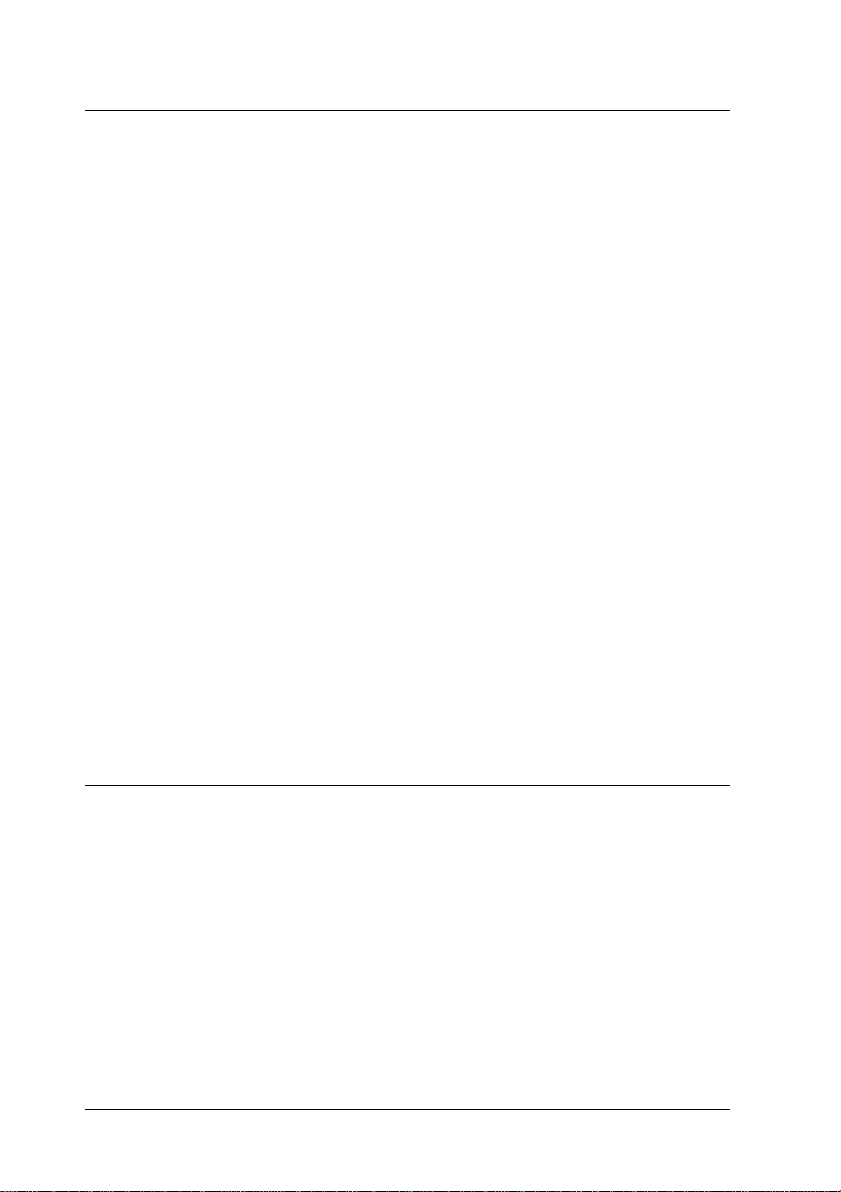
Capítulo 4 Utilizar el software de la impresora para Macintosh
Introducción al software de la impresora. . . . . . . . . . . . . . . . . . . 4-2
Realizar cambios en los ajustes de la impresora . . . . . . . . . . . . . 4-2
Definir el ajuste de Tipo papel . . . . . . . . . . . . . . . . . . . . . . . 4-4
Utilizar el modo Automático. . . . . . . . . . . . . . . . . . . . . . . . . 4-7
Utilizar el modo PhotoEnhance . . . . . . . . . . . . . . . . . . . . . . 4-8
Utilizar el modo Ajustes predefinidos . . . . . . . . . . . . . . . . . 4-9
Utilizar los ajustes Personales . . . . . . . . . . . . . . . . . . . . . . . . 4-10
Cambiar la configuración de página . . . . . . . . . . . . . . . . . . 4-13
Modificar la composición de la página . . . . . . . . . . . . . . . . . . . . . 4-16
Adaptar el documento al tamaño del papel . . . . . . . . . . . . 4-17
Imprimir dos o cuatro páginas en una hoja. . . . . . . . . . . . . 4-17
Imprimir pósters . . . . . . . . . . . . . . . . . . . . . . . . . . . . . . . . . . . 4-18
Imprimir una marca de fondo en el documento. . . . . . . . . 4-19
Ajustar la hora de impresión . . . . . . . . . . . . . . . . . . . . . . . . . 4-21
Previsualizar la impresión . . . . . . . . . . . . . . . . . . . . . . . . . . . . . . . 4-22
Guardar los ajustes de impresión en archivos . . . . . . . . . . 4-24
Usar las utilidades de la impresora . . . . . . . . . . . . . . . . . . . . . . . . 4-26
EPSON StatusMonitor . . . . . . . . . . . . . . . . . . . . . . . . . . . . . . 4-26
Test de inyectores . . . . . . . . . . . . . . . . . . . . . . . . . . . . . . . . . . 4-27
Limpieza de cabezales . . . . . . . . . . . . . . . . . . . . . . . . . . . . . . 4-27
Calibración de cabezales . . . . . . . . . . . . . . . . . . . . . . . . . . . . 4-27
Configuración . . . . . . . . . . . . . . . . . . . . . . . . . . . . . . . . . . . . . 4-27
Capítulo 5 Comprobar el estado de la impresora y gestionar los
trabajos de impresión para Macintosh
Utilizar EPSON StatusMonitor. . . . . . . . . . . . . . . . . . . . . . . . . . . . 5-2
Acceder a EPSON StatusMonitor . . . . . . . . . . . . . . . . . . . . . 5-2
Definir los ajustes de Configuración . . . . . . . . . . . . . . . . . . 5-3
Utilizar EPSON Monitor3 . . . . . . . . . . . . . . . . . . . . . . . . . . . . . . . . 5-4
Acceder a EPSON Monitor3 . . . . . . . . . . . . . . . . . . . . . . . . . 5-4
Gestionar trabajos de impresión con EPSON Monitor3 . . 5-5
Cambiar la prioridad de los trabajos de impresión . . . . . . 5-7
Contenido
iv
Page 5
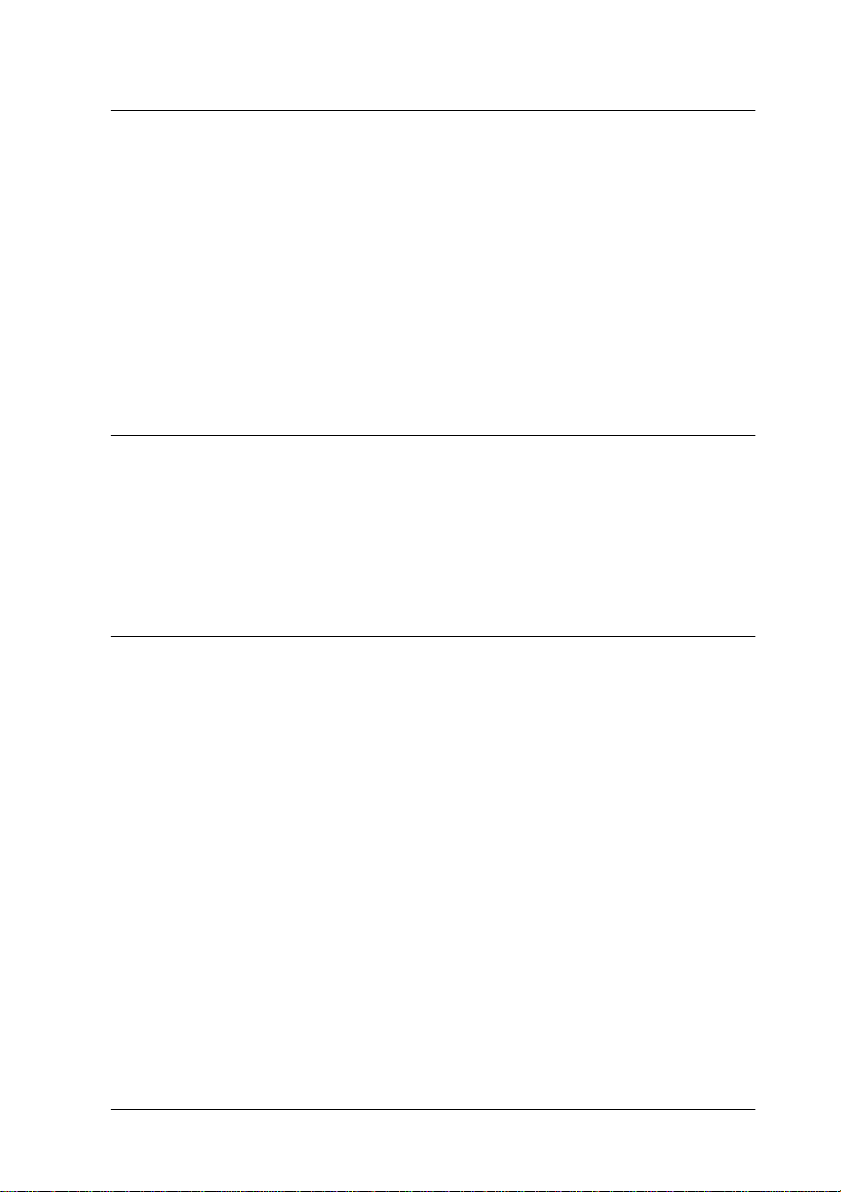
Capítulo 6 Configurar la impresora en una red
Para usuarios de Windows 95 y 98 . . . . . . . . . . . . . . . . . . . . . . . . . 6-2
Configurar la impresora como impresora compartida. . . . 6-2
Acceder a la impresora a través de una red . . . . . . . . . . . . . 6-4
Para usuarios de Windows NT 4.0 . . . . . . . . . . . . . . . . . . . . . . . . . 6-5
Configurar la impresora como impresora compartida. . . . 6-6
Acceder a la impresora a través de la red. . . . . . . . . . . . . . . 6-7
Para usuarios de Macintosh. . . . . . . . . . . . . . . . . . . . . . . . . . . . . . . 6-10
Configurar la impresora como impresora compartida. . . . 6-11
Acceder a la impresora a través de una red . . . . . . . . . . . . . 6-12
Capítulo 7 Sustituir los cartuchos de tinta
Sustituir un cartucho de tinta vacío . . . . . . . . . . . . . . . . . . . . . . . . 7-2
Utilizar el panel de control de la impresora . . . . . . . . . . . . . 7-2
Utilizar Status Monitor 3 . . . . . . . . . . . . . . . . . . . . . . . . . . . . . 7-8
Sustituir un cartucho de tinta viejo o dañado . . . . . . . . . . . . . . . .7-9
Capítulo 8 Mantenimiento
Comprobar los inyectores del cabezal de impresión . . . . . . . . . . 8-2
Usar la utilidad Test de inyectores. . . . . . . . . . . . . . . . . . . . . 8-2
Utilizar los botones del panel de control . . . . . . . . . . . . . . . 8-3
Limpiar el cabezal de impresión . . . . . . . . . . . . . . . . . . . . . . . . . . .8-5
Usar la utilidad Limpieza de cabezales. . . . . . . . . . . . . . . . . 8-6
Utilizar los botones del panel de control . . . . . . . . . . . . . . . 8-9
Calibrar el cabezal de impresión. . . . . . . . . . . . . . . . . . . . . . . . . . . 8-10
Limpiar la impresora. . . . . . . . . . . . . . . . . . . . . . . . . . . . . . . . . . . . . 8-11
Transportar la impresora . . . . . . . . . . . . . . . . . . . . . . . . . . . . . . . . . 8-13
Actualizar el software . . . . . . . . . . . . . . . . . . . . . . . . . . . . . . . . . . . . 8-14
Actualizar a Windows 98 . . . . . . . . . . . . . . . . . . . . . . . . . . . .8-14
Actualizar el controlador de Windows NT 4.0 . . . . . . . . . .8-15
Contenido
v
Page 6
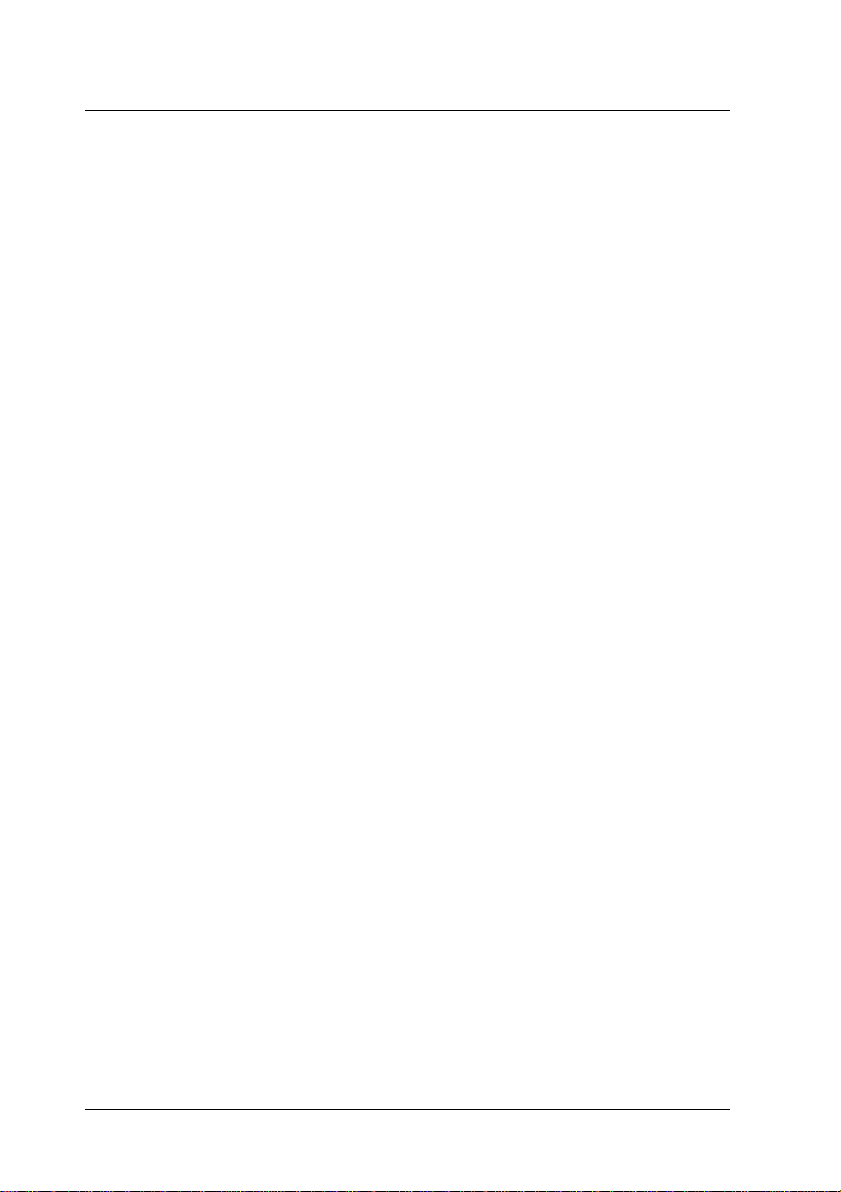
Capítulo 9 Solucionar problemas
Diagnosticar el problema . . . . . . . . . . . . . . . . . . . . . . . . . . . . . . . . 9-2
Indicadores de error . . . . . . . . . . . . . . . . . . . . . . . . . . . . . . . . 9-3
Status Monitor 3. . . . . . . . . . . . . . . . . . . . . . . . . . . . . . . . . . . . 9-5
Efectuar una operación de comprobación de la impresora 9-5
Cancelar la impresión . . . . . . . . . . . . . . . . . . . . . . . . . . . . . . . . . . . 9-8
Para Windows 95, 98 y NT 4.0. . . . . . . . . . . . . . . . . . . . . . . . 9-8
Para Macintosh . . . . . . . . . . . . . . . . . . . . . . . . . . . . . . . . . . . . 9-8
La calidad de impresión podría ser mejor . . . . . . . . . . . . . . . . . . 9-10
Banding horizontal . . . . . . . . . . . . . . . . . . . . . . . . . . . . . . . . . 9-10
Desalineación vertical o banding . . . . . . . . . . . . . . . . . . . . . 9-10
Fallos en el color . . . . . . . . . . . . . . . . . . . . . . . . . . . . . . . . . . . 9-11
Faltan colores o son incorrectos . . . . . . . . . . . . . . . . . . . . . . 9-12
Impresión borrosa o corrida . . . . . . . . . . . . . . . . . . . . . . . . . 9-12
Las impresiones no son las deseadas. . . . . . . . . . . . . . . . . . . . . . . 9-14
Caracteres incorrectos o confusos. . . . . . . . . . . . . . . . . . . . . 9-14
Márgenes incorrectos . . . . . . . . . . . . . . . . . . . . . . . . . . . . . . . 9-15
Imagen invertida . . . . . . . . . . . . . . . . . . . . . . . . . . . . . . . . . . . 9-15
Se imprimen páginas en blanco. . . . . . . . . . . . . . . . . . . . . . . 9-15
La impresión está manchada en el borde inferior . . . . . . . 9-16
La impresión es demasiado lenta . . . . . . . . . . . . . . . . . . . . . 9-16
La impresora no imprime . . . . . . . . . . . . . . . . . . . . . . . . . . . . . . . . 9-17
Todos los indicadores están apagados. . . . . . . . . . . . . . . . . 9-18
Los indicadores se han iluminado y se han apagado . . . . 9-18
Sólo está iluminado el indicador de alimentación . . . . . . . 9-18
El indicador de papel parpadea o está iluminado . . . . . . . 9-19
Uno de los indicadores de tinta parpadea o está
iluminado. . . . . . . . . . . . . . . . . . . . . . . . . . . . . . . . . . . . . . . 9-20
Los indicadores de tinta están iluminados y el resto de
indicadores parpadean. . . . . . . . . . . . . . . . . . . . . . . . . . . . 9-20
El papel no avanza correctamente . . . . . . . . . . . . . . . . . . . . . . . . . 9-21
El papel no avanza . . . . . . . . . . . . . . . . . . . . . . . . . . . . . . . . . 9-21
Avanzan varias páginas . . . . . . . . . . . . . . . . . . . . . . . . . . . . . 9-22
El papel se atasca. . . . . . . . . . . . . . . . . . . . . . . . . . . . . . . . . . . 9-22
El papel no se ha expulsado por completo o está arrugado9-23
Dónde obtener ayuda . . . . . . . . . . . . . . . . . . . . . . . . . . . . . . . . . . . 9-24
vi
Contenido
Page 7
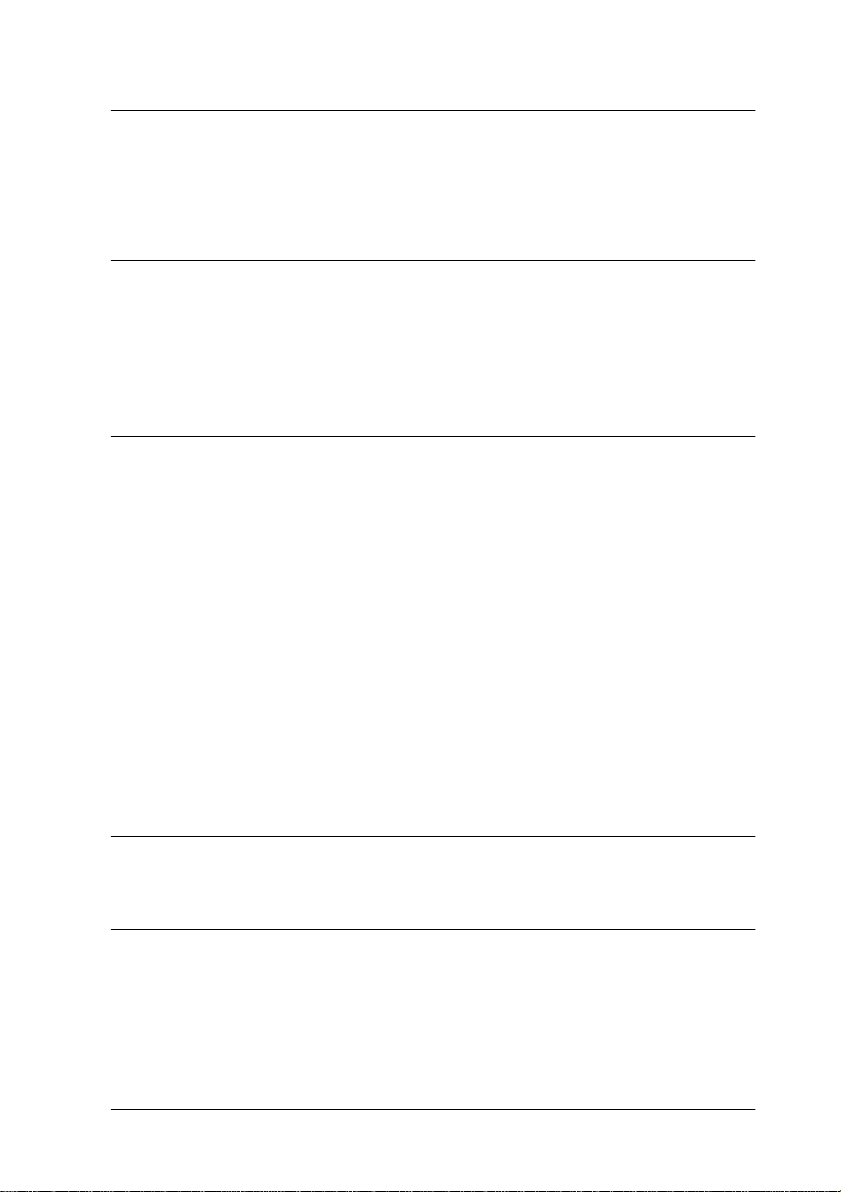
Capítulo 10 Opciones y consumibles
Opciones . . . . . . . . . . . . . . . . . . . . . . . . . . . . . . . . . . . . . . . . . . . . . . . 10-2
Consumibles. . . . . . . . . . . . . . . . . . . . . . . . . . . . . . . . . . . . . . . . . . . . 10-2
Apéndice A Sugerencias para la impresión en color
Principios básicos del color . . . . . . . . . . . . . . . . . . . . . . . . . . . . . . . A-2
Resolución y tamaño de imagen . . . . . . . . . . . . . . . . . . . . . . . . . . . A-5
Directrices para utilizar el color . . . . . . . . . . . . . . . . . . . . . . . . . . .A-7
Apéndice B Especificaciones de la impresora
Impresión . . . . . . . . . . . . . . . . . . . . . . . . . . . . . . . . . . . . . . . . . . . . . . B-2
Papel . . . . . . . . . . . . . . . . . . . . . . . . . . . . . . . . . . . . . . . . . . . . . . . . . . B-2
Especificaciones del papel. . . . . . . . . . . . . . . . . . . . . . . . . . . . B-3
Área imprimible . . . . . . . . . . . . . . . . . . . . . . . . . . . . . . . . . . . . B-5
Cartuchos de tinta . . . . . . . . . . . . . . . . . . . . . . . . . . . . . . . . . . . . . . . B-6
Mecánicas . . . . . . . . . . . . . . . . . . . . . . . . . . . . . . . . . . . . . . . . . . . . . . B-7
Eléctricas . . . . . . . . . . . . . . . . . . . . . . . . . . . . . . . . . . . . . . . . . . . . . . .B-8
Entorno . . . . . . . . . . . . . . . . . . . . . . . . . . . . . . . . . . . . . . . . . . . . . . . . B-9
Estándares de seguridad . . . . . . . . . . . . . . . . . . . . . . . . . . . . . . . . . B-9
Requisitos de sistema . . . . . . . . . . . . . . . . . . . . . . . . . . . . . . . . . . . . B-10
Para PCs. . . . . . . . . . . . . . . . . . . . . . . . . . . . . . . . . . . . . . . . . . . B-10
Para ordenadores Macintosh . . . . . . . . . . . . . . . . . . . . . . . . . B-11
Glosario
Índice
Contenido
vii
Page 8
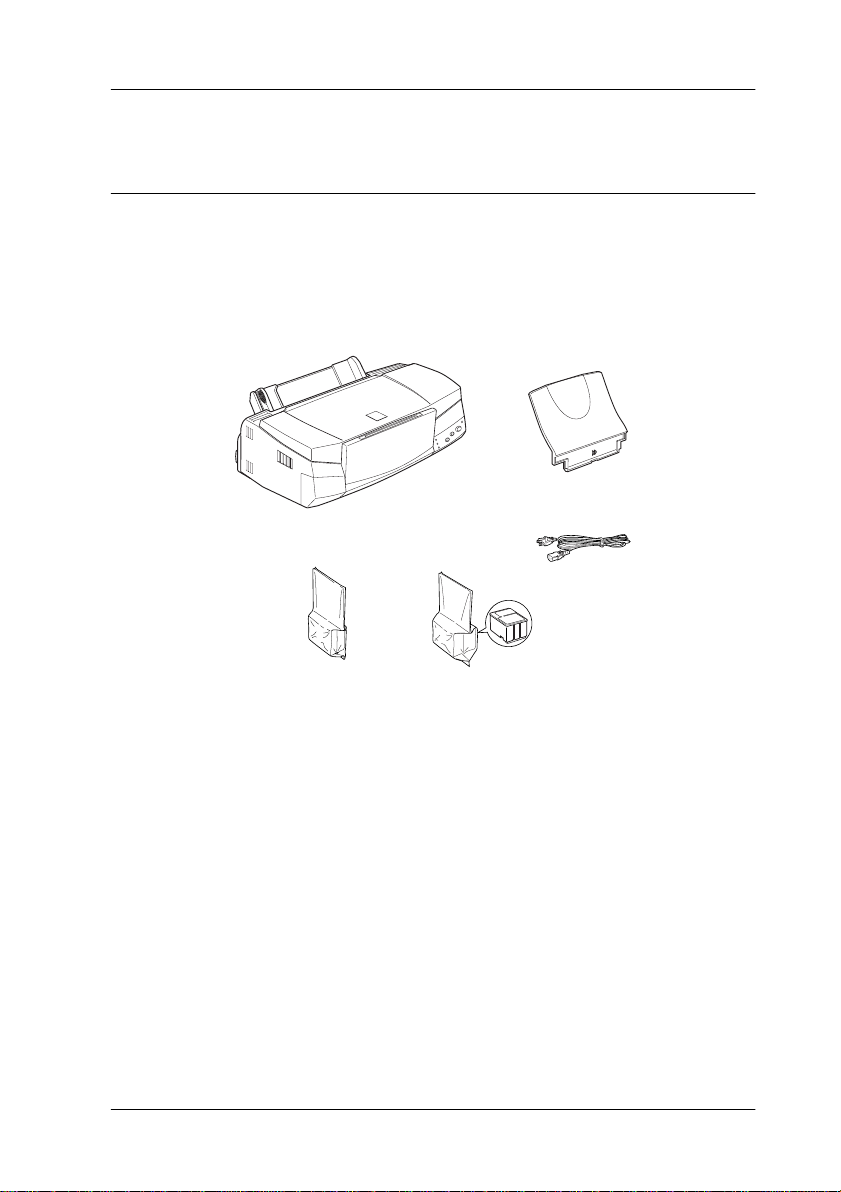
Partes y funciones de la impresora
soporte del papel
cable de alimentación
cartuchos de tinta
impresora
Desembalar la impresora
La caja de la impresora debería contener el CD-ROM del software
de la impresora, así como los elementos mostrados en la
ilustración.
En algunos países, el cable de alimentación viene incorporado a
la impresora. La forma del conector de CA depende del país;
compruebe que el conector incluido tenga la forma adecuada.
Retire todos los materiales protectores de la impresora antes de
instalarla y activarla. Siga las instrucciones adjuntas para retirar
dichos materiales. Guarde todos los materiales de embalaje y de
protección por si debe transportar la impresora en un futuro.
Partes y funciones de la impresora
1
Page 9
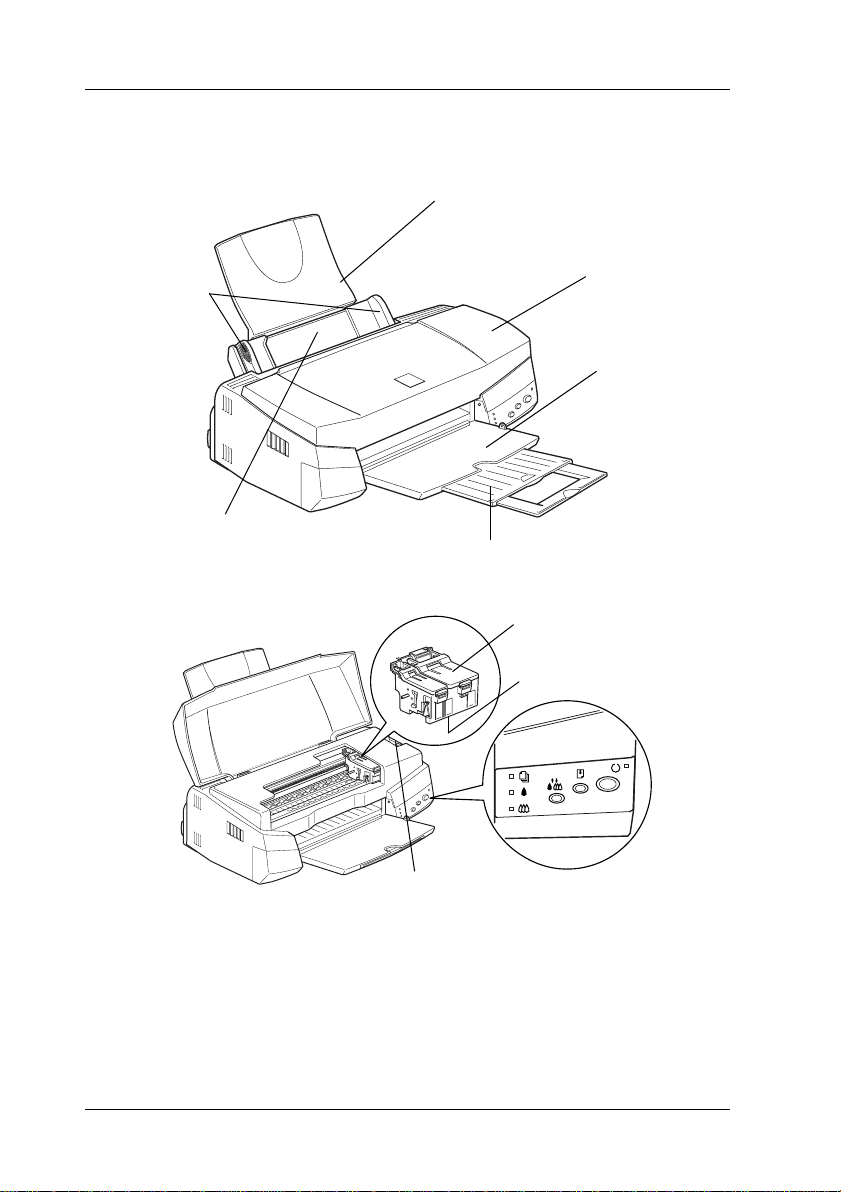
Partes de la impresora y funciones del Panel de
alimentador de hojas
guías laterales
ampliación de la bandeja de salida
bandeja de
salida
cubierta de la
impresora
soporte del papel
abrazaderas del
cartucho de tinta
panel de control
palanca de ajuste
cabezal de impresión
control
2
Partes y funciones de la impresora
Page 10
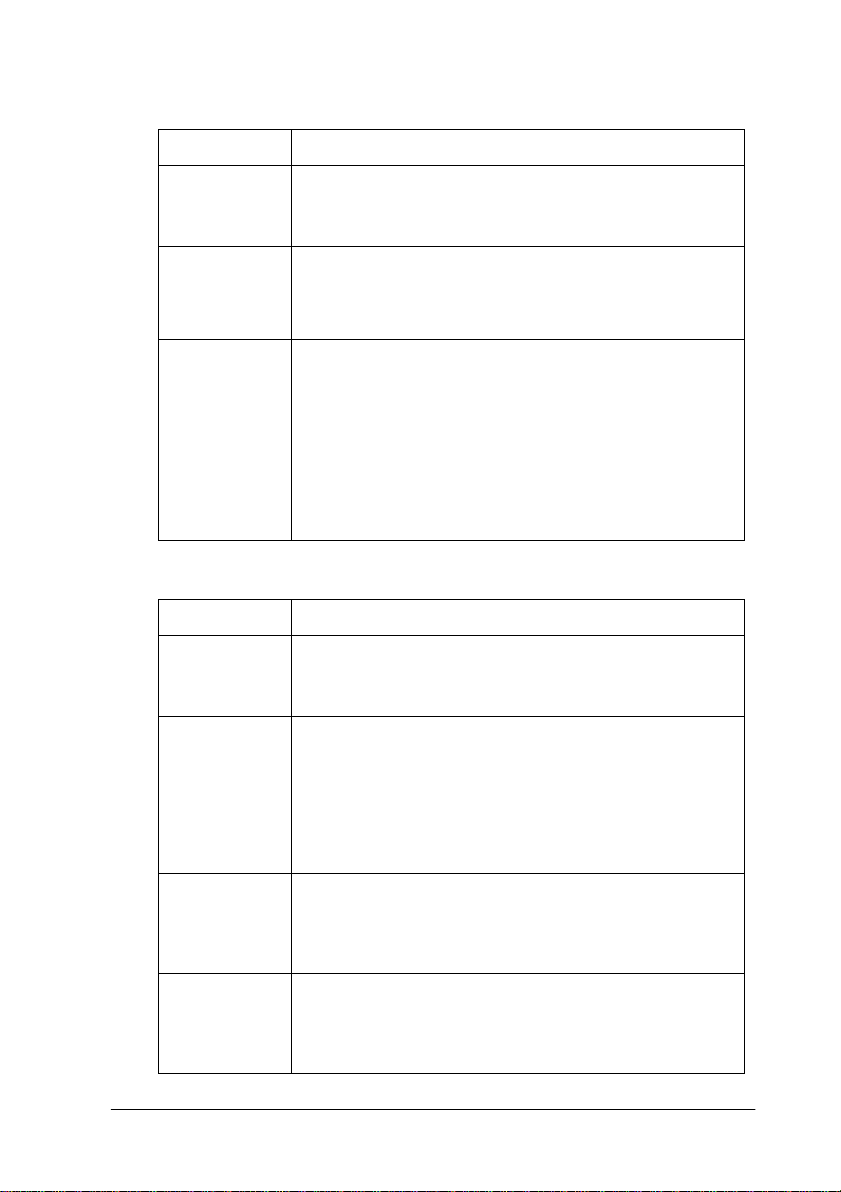
Botones
Botón Función
P
alimentación
E
carga/
expulsión
R
limpieza
Activa y desactiva la impresora.
Borra la memoria de la impresora si se pulsa dos veces
mientras está activada.
Si lo pulsa durante 2 segundos, carga o expulsa papel.
Reanuda la impresión si lo pulsa y lo suelta después de
un error de falta de papel.
Mueve el cabezal de impresión a la posición de
sustitución del cartucho de tinta si se pulsa durante tres
segundos mientras los indicadores de tinta negra
color
A
Retorna el cabezal de impresión a la posición de inicio
después de sustituir el cartucho de tinta.
Realiza la limpieza del cabezal de impresión si se pulsa
durante tres segundos mientras los indicadores de tinta
negra
B
Indicadores
Indicador Descripción
P
alimentación
S
Falta papel
Está iluminado si la impresora está activada.
Parpadea al recibir datos, imprimir, sustituir un cartucho
de tinta, cargar tinta o limpiar el cabezal de impresión.
Se ilumina cuando falta papel en la impresora. Cargue
papel en el alimentador de hojas y pulse el botón de
carga/expulsión para reanudar la impresión.
Parpadea cuando se atasca el papel. Retire todo el
papel del alimentador y cárguelo de nuevo. Si el
indicador continua parpadeando, desactive la
impresora y extraiga el papel con cuidado.
están iluminados.
o de color
parpadean o están apagados.
A
o de
B
B
Falta tinta
negra
A
Falta tinta de
color
Está iluminado cuando el cartucho de tinta negra está
vacío. Sustitúyalo (S020187).
Parpadea cuando el cartucho de tinta negra está casi
vacío.
Está iluminado cuando el cartucho de tinta de color
está vacío. Sustitúyalo (S020191).
Parpadea cuando el cartucho de tinta de color está
casi vacío.
Partes y funciones de la impresora
3
Page 11
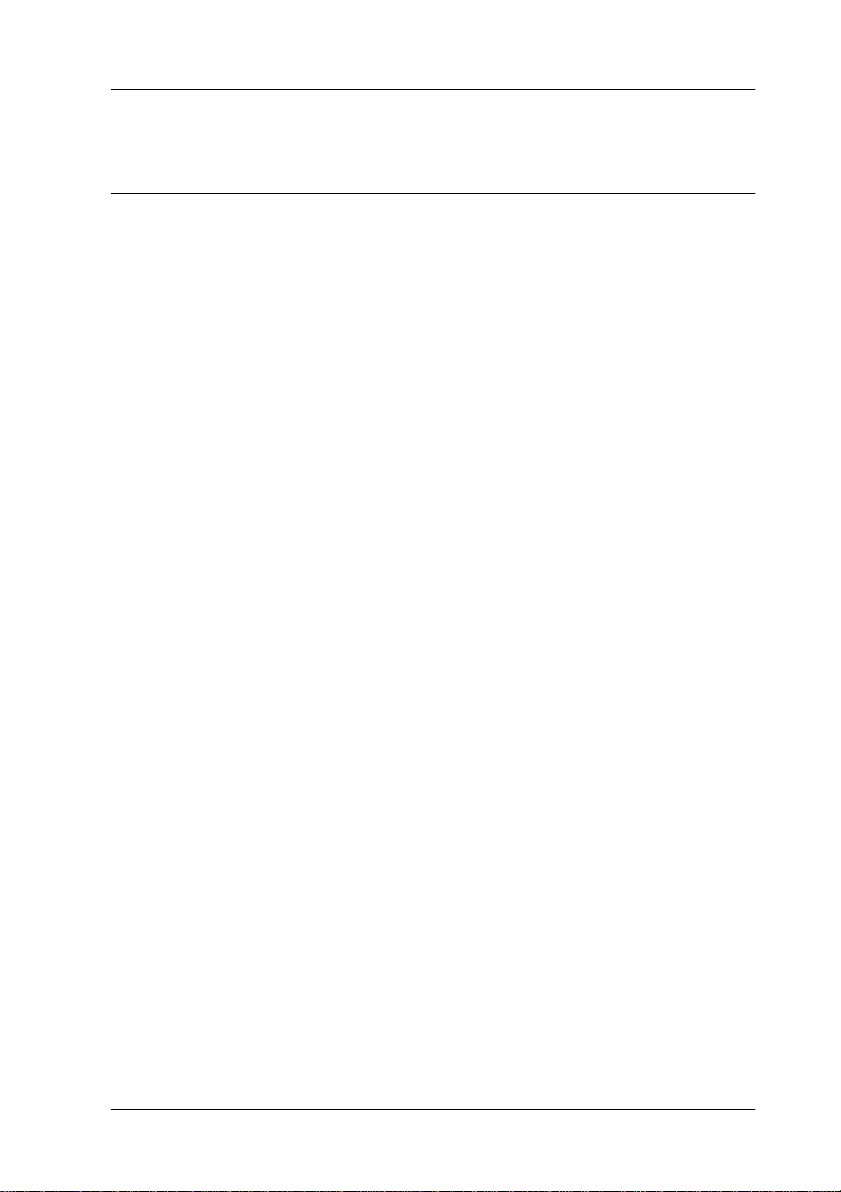
Instrucciones de seguridad
Instrucciones de seguridad importantes
Lea estas instrucciones antes de utilizar la impresora. Igualmente,
siga también todos los avisos e instrucciones marcados en la
impresora.
❏
No bloquee ni cubra las aberturas de la carcasa de la
impresora. No introduzca objetos por las ranuras.
❏
No vierta líquidos en el interior de la impresora.
❏
Utilice el tipo de fuente de alimentación indicado en la
etiqueta de la impresora.
❏
Conecte todo el equipo a tomas de corriente derivadas a masa.
No utilice tomas a las cuales haya conectado fotocopiadoras
o sistemas de control de aire que se conectan y desconectan
con regularidad.
❏
Evite utilizar tomas eléctricas controladas por conmutadores
de pared o temporizadores automáticos.
❏
Mantenga el sistema informático alejado de fuentes
potenciales de interferencias electromagnéticas, como
altavoces o unidades base de teléfonos inalámbricos.
❏
No utilice un cable de alimentación dañado o deshilachado.
❏
Si utiliza un alargo con la impresora, compruebe que el
amperaje total de los dispositivos conectados al alargo no
sobrepase el amperaje del cable. Igualmente, compruebe que
el amperaje total de los dispositivos conectados a la toma de
pared no sobrepase el amperaje de ésta.
❏
No intente reparar la impresora por su cuenta.
Instrucciones de seguridad
1
Page 12
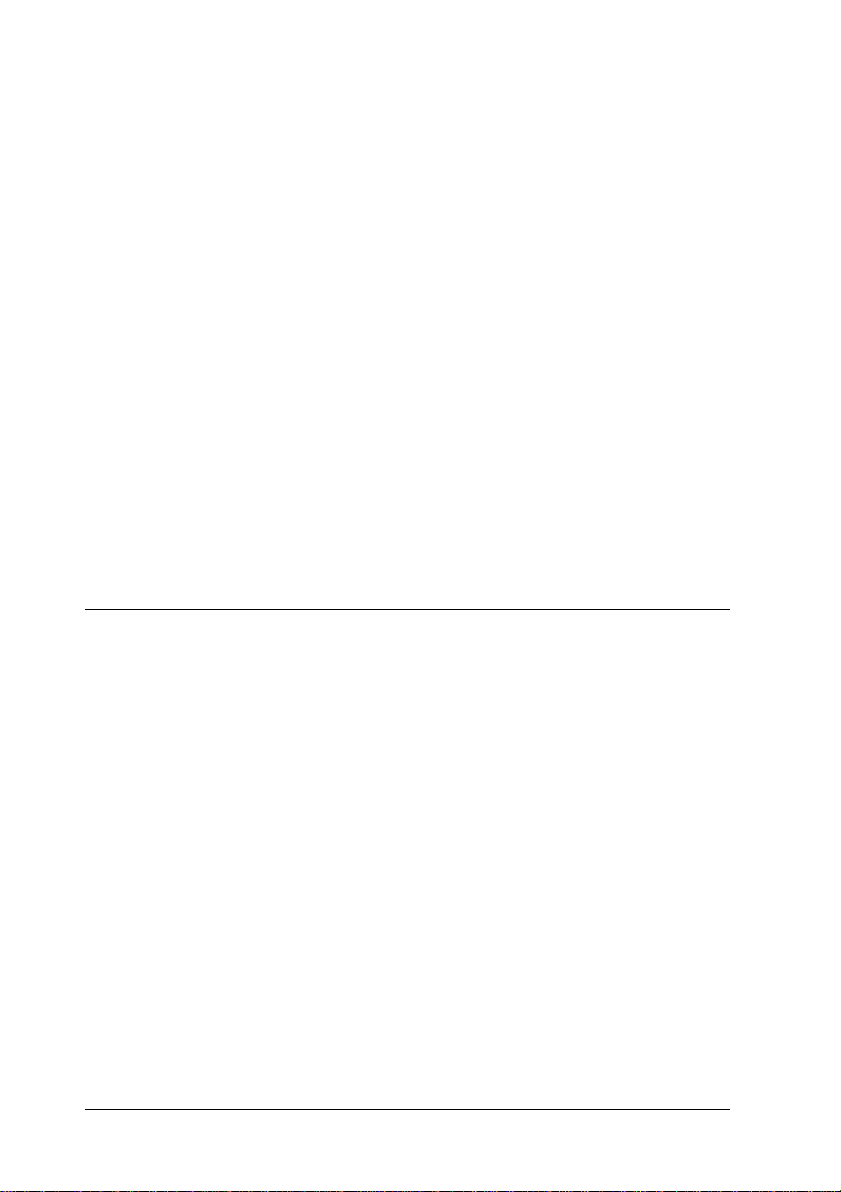
❏
Desconecte la impresora y consulte con el servicio técnico en
cualquiera de las siguientes circunstancias:
El cable de alimentación o el conector están dañados; se ha
introducido líquido en la impresora; ésta se ha caído o la
carcasa se ha dañado; la impresora no funciona con
normalidad o muestra un cambio importante en su
rendimiento.
❏
Si desea utilizar la impresora en Alemania, tenga en cuenta lo
siguiente:
Para conseguir una protección adecuada contra cortocircuitos
y sobreintensidades para la impresora, la instalación del
edificio debe estar protegida con un fusible de 16 Amp.
Bei Anschluß des Druckers an die Stromversorgung muß
sichergestellt werden, daß die Gebäudeinstallation mit einem
16 A-Überstromschalter abgesichert ist.
Precauciones
Tenga en cuenta las siguientes precauciones al utilizar la
impresora, manejar los cartuchos de tinta o seleccionar un lugar
para la impresora.
Al utilizar la impresora
❏
No coloque las manos en el interior de la impresora, ni toque
los cartuchos de tinta durante la impresión.
❏
No desplace el cabezal de impresión manualmente, ya que,
de hacerlo, podría dañar la impresora.
Instrucciones de seguridad
2
Page 13
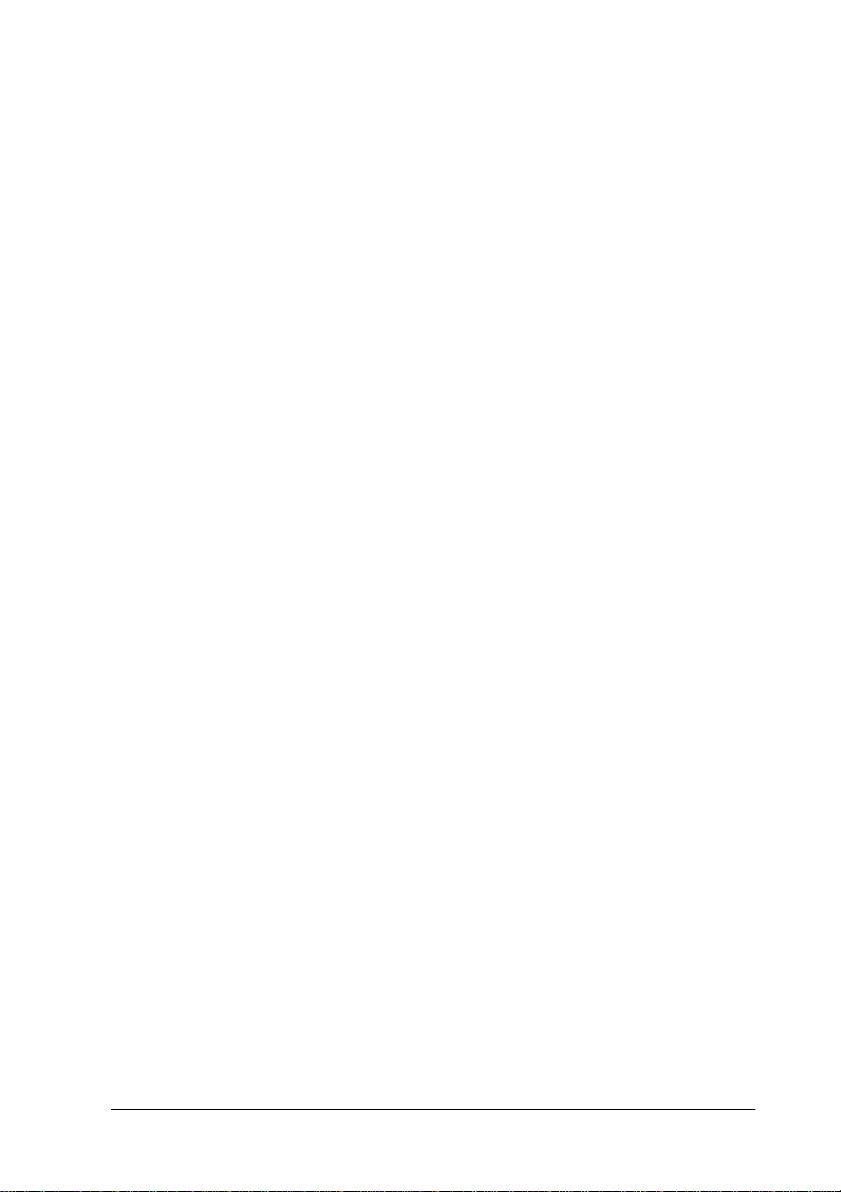
❏
Desactive siempre la impresora con el botón de alimentación
P
. Al pulsar este botón, el indicador de alimentación P
parpadea brevemente y se apaga. No desconecte la impresora
ni desactive la alimentación hasta que el indicador de
alimentación P deje de parpadear.
❏
Antes de transportar la impresora, compruebe que el cabezal
de impresión se encuentre en su posición inicial (máximo a la
derecha) y que los cartuchos de tinta se encuentren en su
posición.
Al manejar los cartuchos de tinta
❏
Mantenga los cartuchos de tinta fuera del alcance de los niños.
No permita que los ingieran ni que los manejen de ninguna
manera.
❏
Si la tinta entra en contacto con la piel, lávese la zona a
conciencia con agua y jabón. Si le penetra en los ojos, láveselos
inmediatamente con agua.
❏
No agite los cartuchos de tinta, ya que podrían producirse
pérdidas.
❏
Instale el cartucho de tinta inmediatamente después de
extraerlo de la caja. Si lo deja fuera de la caja durante mucho
tiempo antes de utilizarlo puede reducirse la calidad de
impresión.
❏
Una vez instalado el cartucho de tinta, no abra la abrazadera
ni retire el cartucho a no ser que deba sustituirlo por uno
nuevo, ya que el cartucho podría quedar inservible.
❏
No utilice un cartucho de tinta pasada la fecha de caducidad
impresa en la caja del cartucho. Para obtener los mejores
resultados, utilice los cartuchos de tinta antes de seis meses
después de haberlos instalado.
❏
No desmonte los cartuchos de tinta ni intente rellenarlos, ya
que podría dañar el cabezal de impresión.
Instrucciones de seguridad
3
Page 14
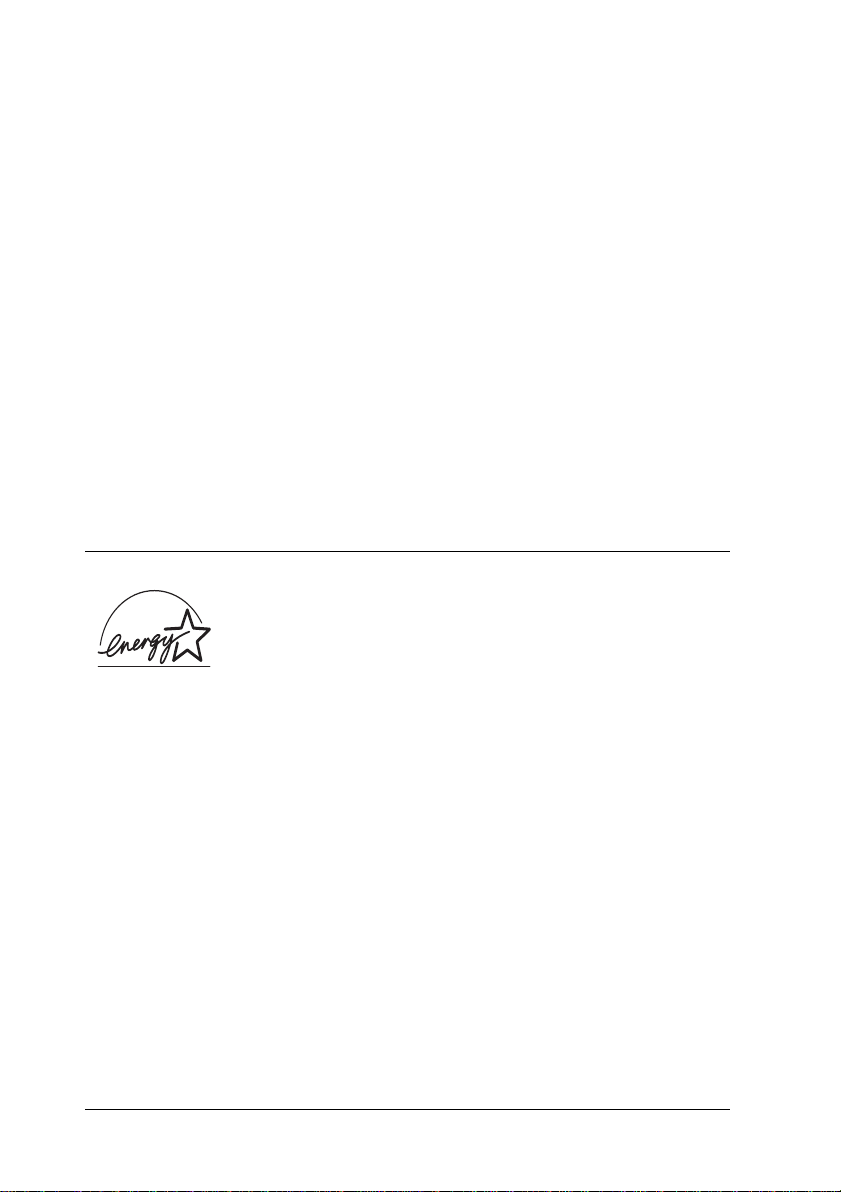
Al seleccionar un lugar para la impresora
❏
Coloque la impresora en una superficie plana, estable y de
mayor tamaño. La impresora no funcionará correctamente si
está inclinada o ladeada.
❏
Evite los lugares sujetos a cambios rápidos de temperatura y
humedad. Manténgala alejada también de la luz directa del
sol, de la luz intensa y de fuentes de calor.
❏
Evite los lugares sujetos a golpes y vibraciones.
❏
Deje suficiente espacio alrededor de la impresora para
permitir una ventilación adecuada.
❏
Coloque la impresora cerca de una toma de pared, donde
pueda desconectar el conector con facilidad.
Normativa E
Como miembro de ENERGY STAR, EPSON ha
decidido que este producto cumpla con las directrices
de ENERGY STAR para un mejor aprovechamiento de
la energía.
El Programa Internacional ENERGY STAR para Equipos de
Oficina es una colaboración voluntaria con la industria de equipos
ofimáticos para promocionar la introducción de ordenadores
personales, monitores, impresoras, facsímiles y fotocopiadoras en
una decidida intención de reducir la contaminación del aire
producida por la generación de energía.
Instrucciones de seguridad
4
NERGY STAR
Page 15
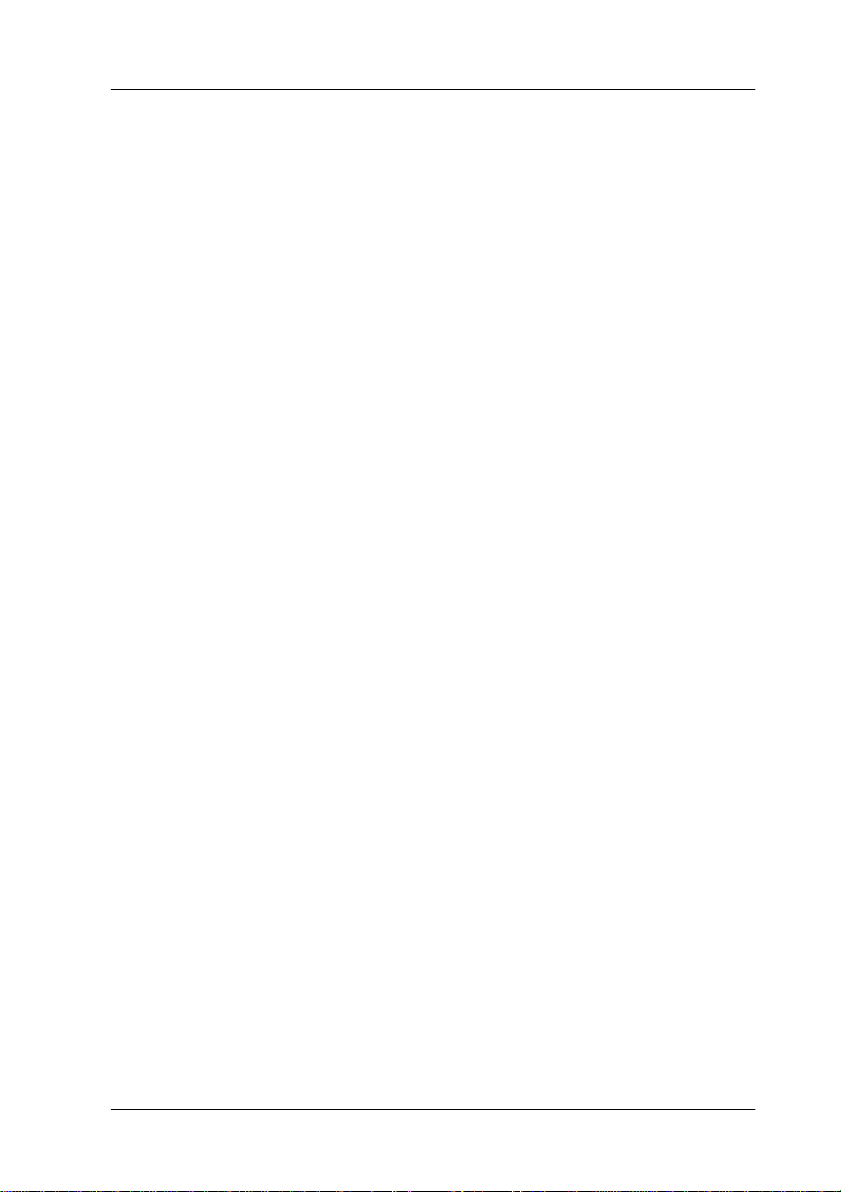
Atenciones, Precauciones y Notas
w
Las
Atenciones
lesiones personales.
LasPrecauciones
deben seguirse de forma escrupulosa para evitar
deben seguirse para no averiar el equipo
c
Las
del funcionamiento de la impresora.
contienen información importante y sugerencias útiles acerca
Notas
.
Instrucciones de seguridad
5
Page 16
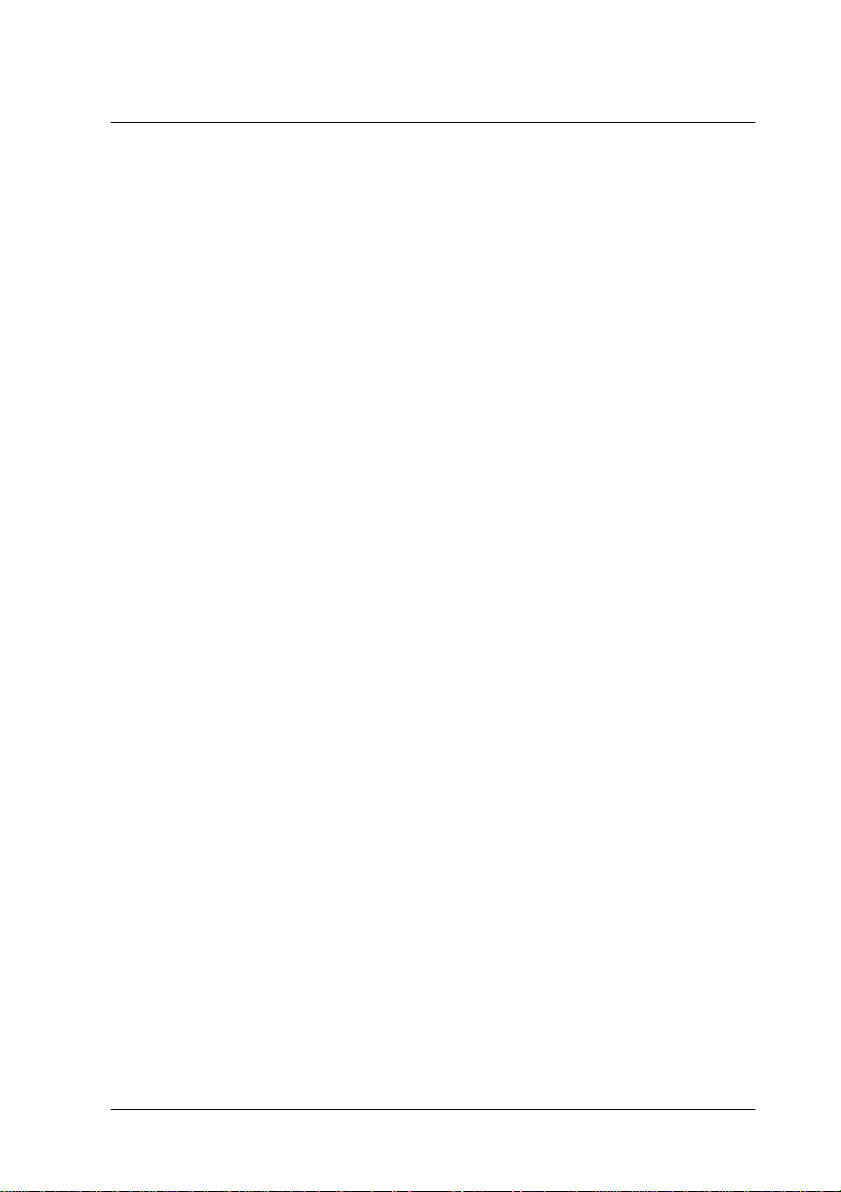
Capítulo 1
Cargar papel normal . . . . . . . . . . . . . . . . . . . . . . . . . . . . . . . . . . . . .1-2
Cargar papel especial y otros soportes. . . . . . . . . . . . . . . . . . . . . . 1-3
Acerca de las hojas de limpieza especiales . . . . . . . . . . . . . .1-7
Cargar sobres . . . . . . . . . . . . . . . . . . . . . . . . . . . . . . . . . . . . . . . . . . .1-7
Utilizar EPSON Photo Paper (10 x 15 cm, 200 x 300 mm) . . . . . .1-9
Cargar Photo Paper . . . . . . . . . . . . . . . . . . . . . . . . . . . . . . . . .1-9
Retirar los márgenes perforados . . . . . . . . . . . . . . . . . . . . . .1-10
Almacenar EPSON Photo Paper. . . . . . . . . . . . . . . . . . . . . . . 1-12
Manejo del papel
Manejo del papel
1-1
Page 17
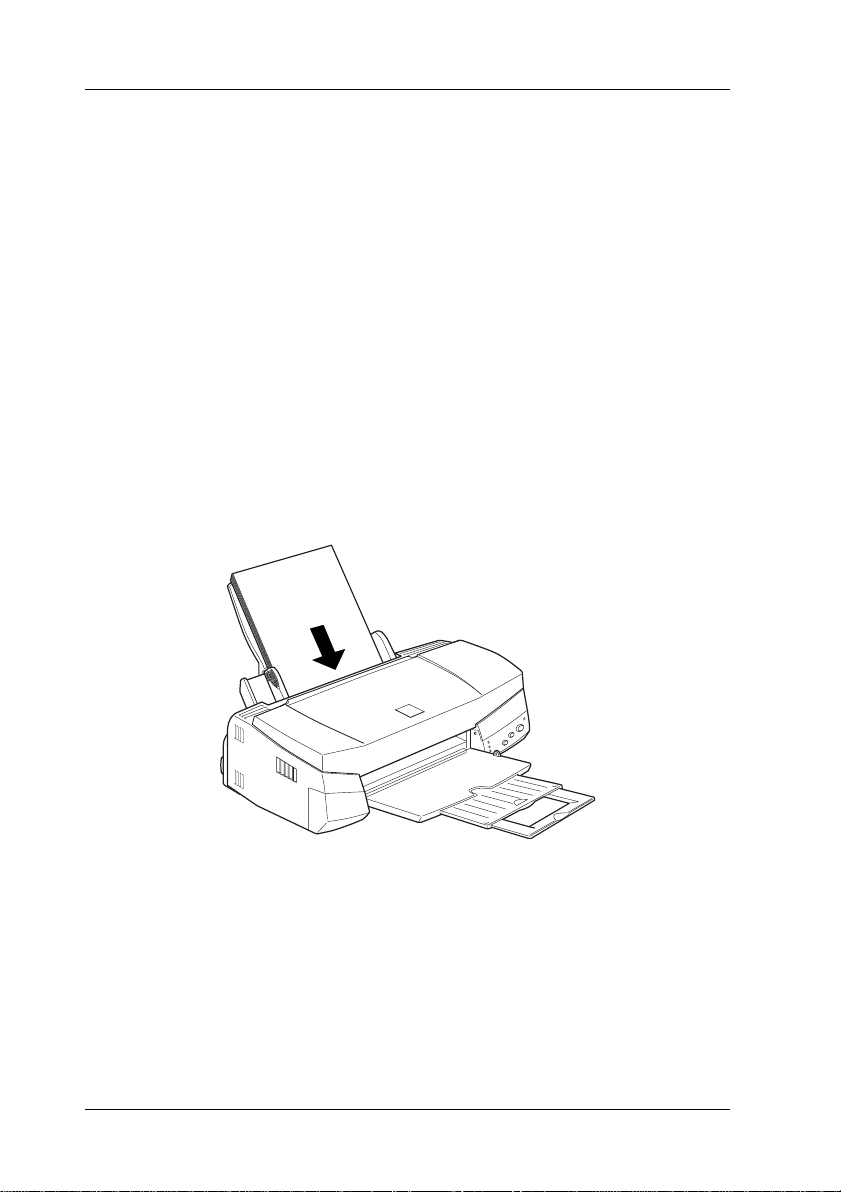
Cargar papel normal
Siga los pasos descritos a continuación para cargar papel normal
en la impresora:
1. Baje la bandeja de salida y despliegue la ampliación. A
continuación, mueva la guía izquierda de forma que la
distancia entre las guías laterales sea ligeramente superior a
la anchura del papel.
2. Airee una pila de papel y nivele los bordes con unos
golpecitos sobre una superficie plana.
3. Cargue la pila de papel con la cara imprimible hacia arriba y
el borde derecho del papel contra el lado derecho del
alimentador de hojas. A continuación, deslice la guía lateral
izquierda hasta el borde izquierdo del papel.
1-2
Nota:
❏
Cargue siempre el papel en el alimentador de hojas con el borde
corto por delante.
❏
Compruebe que la pila de papel quede por debajo de la flecha
marcada en el interior de la guía lateral.
Manejo del papel
Page 18
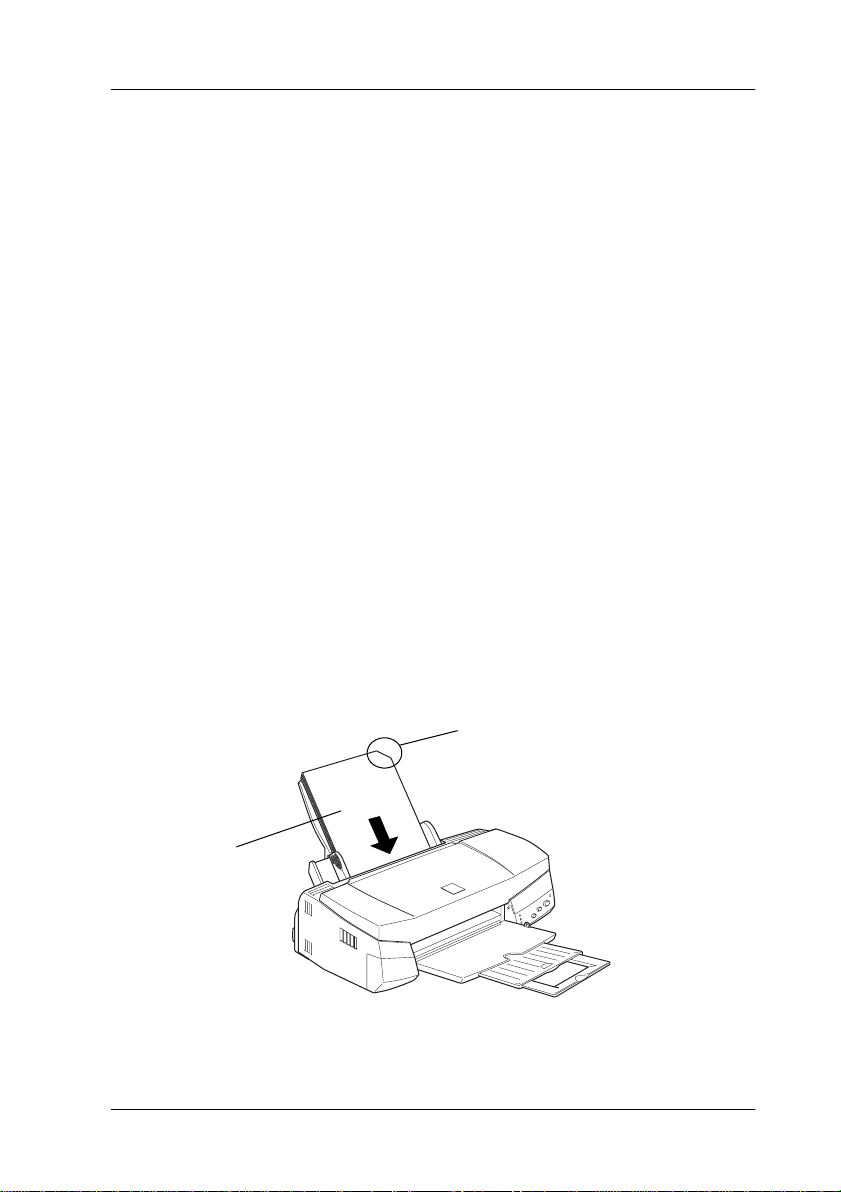
Cargar papel especial y otros soportes
cara imprimible
hacia arriba
esquina cortada
Con la mayoría de papel normal de calidad conseguirá unos
buenos resultados. Sin embargo, el papel con recubrimiento y
glossy film proporcionarán unas impresiones de mayor calidad,
ya que reducen la cantidad de tinta que se absorbe.
EPSON ofrece papeles especialmente creados para la tinta
utilizada en las impresoras de inyección de tinta. EPSON
recomienda la utilización de estos papeles para asegurar unos
resultados de calidad. En la sección “Papeles especiales EPSON”
en la página 10-3 encontrará una lista completa de estos
productos.
Cuando cargue papeles especiales EPSON, lea antes las hojas de
instrucciones que se entregan con el papel y recuerde los puntos
siguientes.
❏
Compruebe que la superficie imprimible del papel esté cara
arriba al cargarlo en el alimentador de hojas. Consulte las
hojas de instrucciones que se entregan con el papel para
determinar cuál es la cara imprimible. Algunos papeles tienen
las esquinas cortadas para ayudar a identificar la dirección de
carga correcta, tal como se muestra en la ilustración.
Manejo del papel
1-3
Page 19
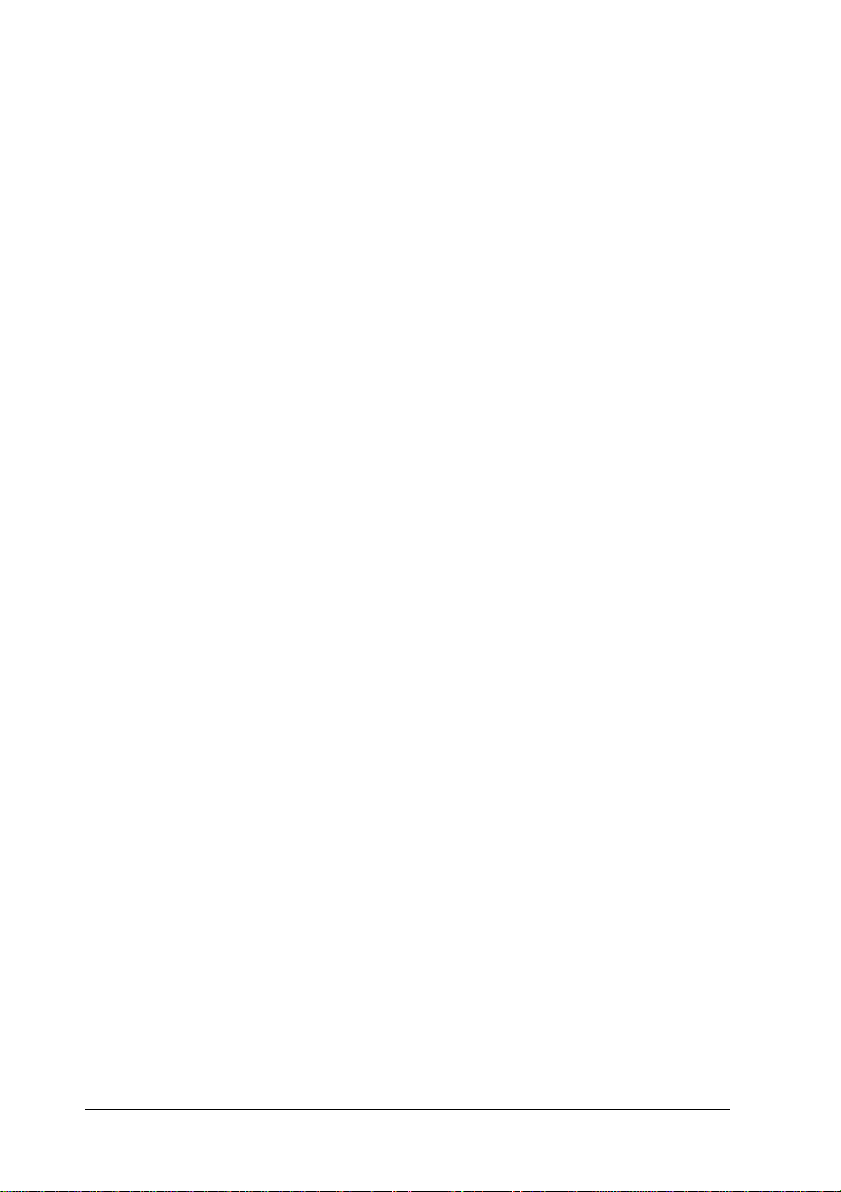
Nota:
Si amplia el área imprimible con el ajuste
Máximo
en el controlador
de la impresora, la esquina cortada del papel especial puede estropear
la impresión.
❏
Compruebe que la pila de papel quede por debajo de la flecha
marcada en la superficie interior de la guía lateral izquierda.
1-4
Manejo del papel
Page 20
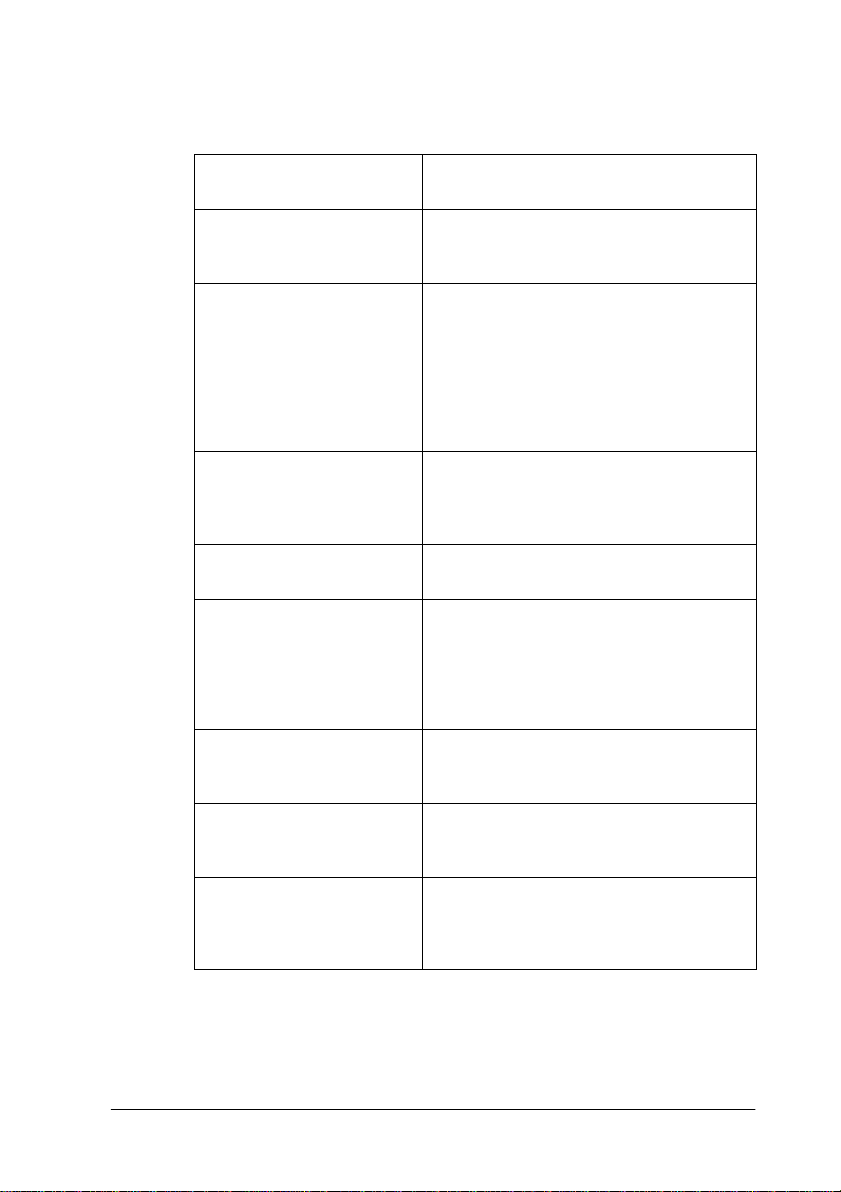
❏
A continuación detallamos la capacidad de carga para los
papeles especiales EPSON.
Papel especial 360 ppp
y Papel especial HQ
Tarjetas especiales Ink
Jet
Glossy Film HQ Cargue el film de hoja en hoja.
Transparencias Ink Jet Hasta 30 transparencias.
Papel autoadhesivo
especial HQ
Photo Paper Hasta 20 hojas.
Photo Stickers 16 y
Photo Stickers 4
Hasta la flecha marcada en la guía
lateral izquierda.
Hasta 30 tarjetas especiales.
Coloque siempre la hoja soporte*
incluida debajo de las tarjetas.
Coloque siempre una hoja soporte* o
una hoja de papel normal debajo del
glossy film.
Si desea cargar varias hojas, ajuste el
margen superior mínimo de la página
en 30 mm y cargue un máximo de
20 hojas.
Coloque siempre una hoja de papel
normal debajo de la pila de
transparencias.
Cargue el papel de hoja en hoja.
Para Photo Paper de 200×300 mm,
solamente podrá cargar el papel de
hoja en hoja. Coloque siempre una hoja
soporte* debajo de la pila de Photo
Paper.
Cargue el papel de hoja en hoja.
Coloque siempre las hojas soporte* A y
B debajo de la pila de Photo Stickers.
Photo Paper
Panorámico y Papel
Transferencia sobre tela
Matte PaperAltogramaje
* Tenga cuidado de no imprimir en las hojas soporte cargadas debajo del
papel especial.
Cargue el papel de hoja en hoja.
Hasta 20 hojas.
Coloque siempre una hoja soporte*
debajo de la pila de Matte PaperAltogramaje.
Manejo del papel
1-5
Page 21
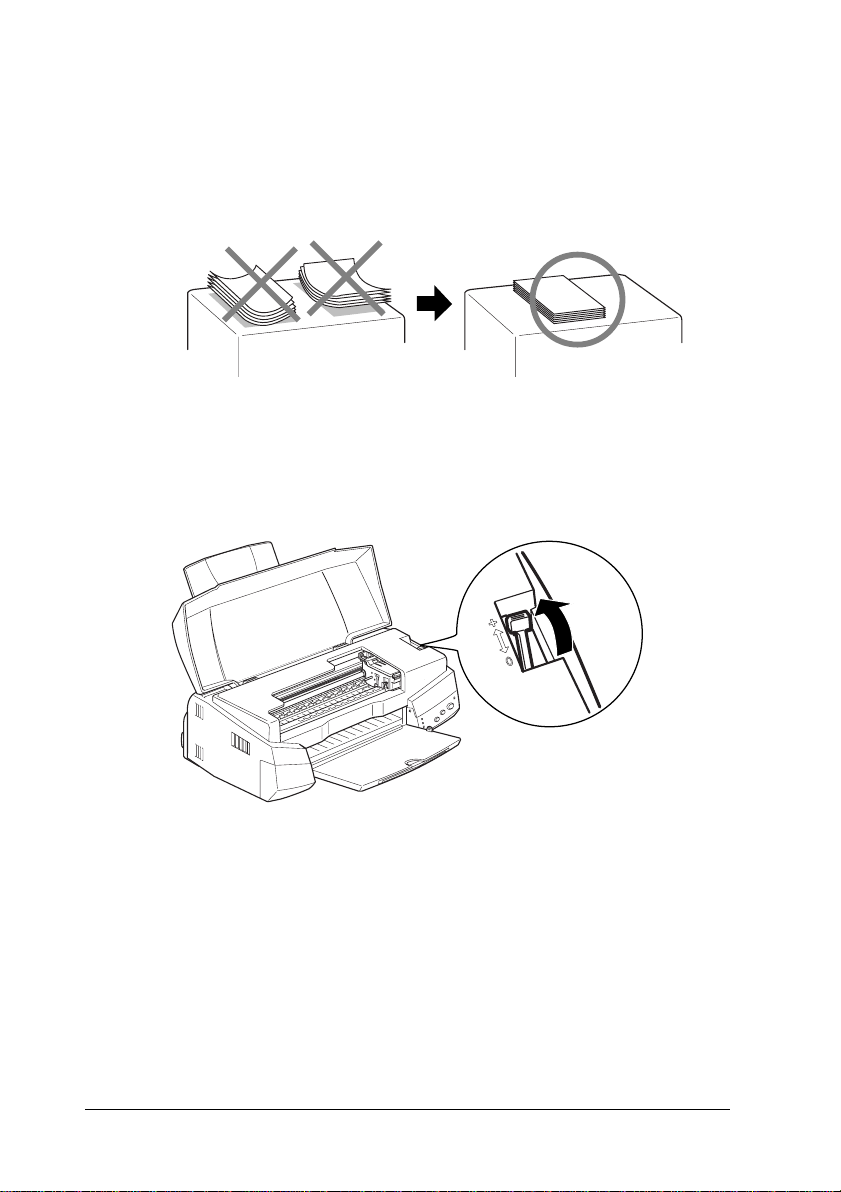
❏
Si el papel está doblado, alíselo o dóblelo ligeramente en
dirección contraria antes de cargarlo. Si imprime en papel
doblado la impresión puede quedar manchada,
especialmente al imprimir con el ajuste
Máximo
seleccionado
como ajuste del área imprimible.
❏
Si los documentos quedan manchados de tinta al imprimir en
soportes gruesos, coloque la palanca de ajuste en la posición
“+”. Para cambiar el ajuste, abra la cubierta de la impresora y
coloque la palanca en la posición indicada en la ilustración.
1-6
Manejo del papel
Page 22
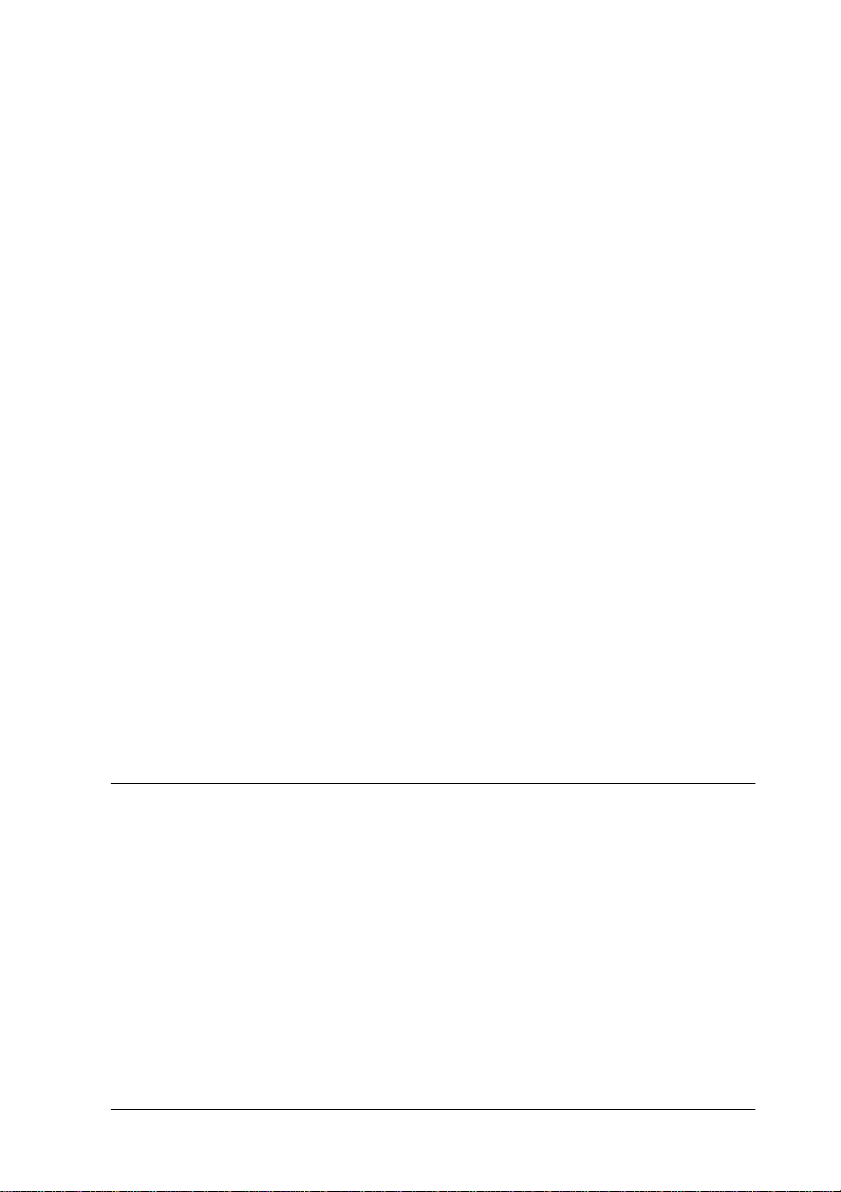
Nota:
❏
Coloque de nuevo la palanca de ajuste en la posición “0” antes
de imprimir en papel de grosor normal. Si deja la palanca en la
posición “+” pueden aparecer espacios en blanco en las
imágenes impresas.
❏
Cuando la palanca de ajuste se encuentra en la posición “+”,
compruebe que el ajuste
Más opciones
desactivado. Para desactivar esta opción, también deberá
cambiar el ajuste de
impresión empleando la utilidad
Si desea imprimir en la cara inversa de una tarjeta especial con
Máximo
las tarjetas o dóblelas ligeramente en dirección contraria antes
de cargarlas. Coloque la palanca de ajuste en la posición “+”
antes de imprimir.
seleccionado como ajuste del área imprimible, alise
del controlador de la impresora, esté
Bidireccional
Resolución
, del cuadro de diálogo
o alinear el cabezal de
Alineación de cabezales
Acerca de las hojas de limpieza especiales
Las hojas de limpieza que se entregan con los papeles especiales
EPSON no deben utilizarse con esta impresora. La función de
limpieza que realizan estas hojas no es necesaria con este tipo de
impresora, y las hojas podrían atascarse en la misma.
.
Cargar sobres
Tenga en cuenta los siguientes aspectos al imprimir sobres:
❏
Puede cargar hasta 10 sobres en el alimentador de hojas.
Nota:
La calidad del plegado y el grosor de los sobres varía ampliamente.
Si el grosor total de la pila de sobres sobrepasa los 10 mm, alise cada
uno de los sobres antes de cargarlos.
Manejo del papel
1-7
Page 23

❏
Los tamaños de sobre
disponibles son:
No.10, DL, C6, 132 mm × 220 mm
Coloque la palanca de ajuste en la posición “+”. Para cambiar
el ajuste, abra la cubierta de la impresora y ajuste la palanca.
Nota:
❏
Coloque la palanca de ajuste en la posición “0”, que es la
posición normal, una vez finalizada la impresión de los sobres.
Si deja la palanca en la posición “+” pueden aparecer espacios
en blanco en las imágenes impresas en otros soportes.
❏
Cuando la palanca de ajuste se encuentra en la posición “+”,
compruebe que el ajuste
Más opciones
del controlador de la impresora, esté
Bidireccional
, del cuadro de diálogo
desactivado. Para desactivar esta opción, también deberá
cambiar el ajuste de
❏
Cargue los sobres con el lado de la solapa por delante y hacia
Resolución
.
abajo, tal y como se muestra en la ilustración.
1-8
❏
No utilice sobres doblados o plegados. Alise las solapas de los
sobres antes de cargarlos. Igualmente, evite utilizar sobres
demasiado finos, ya que pueden doblarse durante la
impresión.
❏
Seleccione
Papel normal
como ajuste de
Tipo papel
controlador de la impresora.
Manejo del papel
en el
Page 24

Utilizar EPSON Photo Paper (10 x 15 cm, 200 x 300 mm)
posición de carga
El Photo Paper de EPSON (S041134, S041254) tiene unas
perforaciones en los márgenes, de forma que puede recortar las
imágenes impresas y conseguir fotografías de 10 x 15 cm o de
200×300 mm.
Cargar Photo Paper
Tenga en cuenta los siguientes aspectos al cargar EPSON Photo
Paper.
❏
Cargue el papel con la cara imprimible hacia arriba y con los
márgenes perforados colocados de la forma mostrada en la
ilustración.
❏
Utilice papel liso y nuevo. Si el papel o la hoja soporte están
arrugados, alíselos antes de cargarlos para evitar problemas
de avance del papel.
❏
Coloque siempre la hoja de soporte incluida debajo de la pila
de Photo Paper, pero no imprima en ella.
❏
Puede cargar hasta 20 hojas de Photo Paper de 10 x 15 cm, o
una hoja de 200×300 mm, en el alimentador de hojas.
Manejo del papel
1-9
Page 25
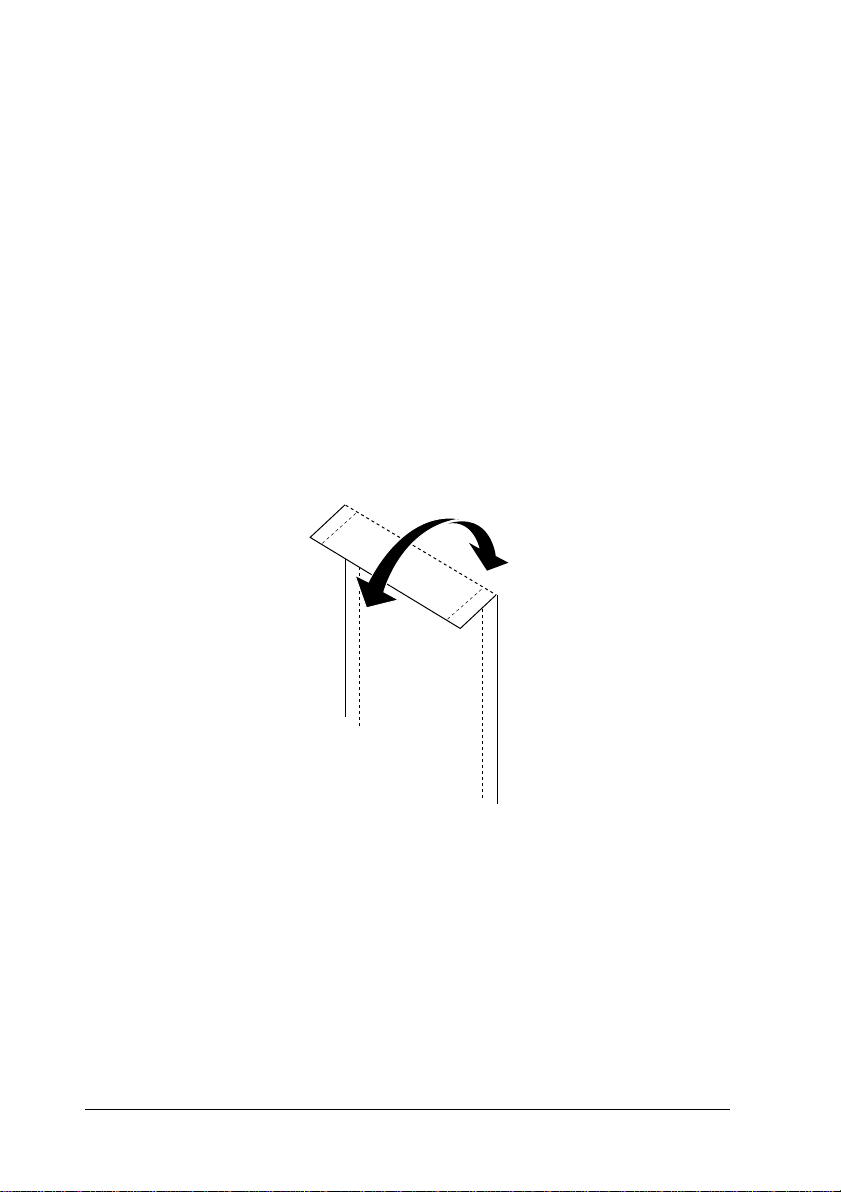
❏
No doble el papel antes de imprimir.
❏
Corte o separe el papel por la perforación solamente después
de imprimir.
❏
Seleccione
Paper 10 x 15 cm
ajuste de
Photo Paper
Photo Paper 200×300 mm
o
Tamaño papel
como ajuste de
en el controlador de la impresora.
Tipo papel
Retirar los márgenes perforados
Tenga en cuenta los siguientes aspectos al retirar los márgenes
perforados.
❏
Para retirar los márgenes perforados, doble el papel hacia
delante y hacia atrás unas cuantas veces por las perforaciones
y luego sepárelos con cuidado.
Photo
y
como
❏
1-10
También puede quitar los márgenes cortando el papel por las
perforaciones.
Nota:
Tenga en cuenta que los bordes de la imagen pueden quedar cortados
al separar los márgenes perforados. Consulte las ilustraciones
mostradas a continuación.
Manejo del papel
Page 26
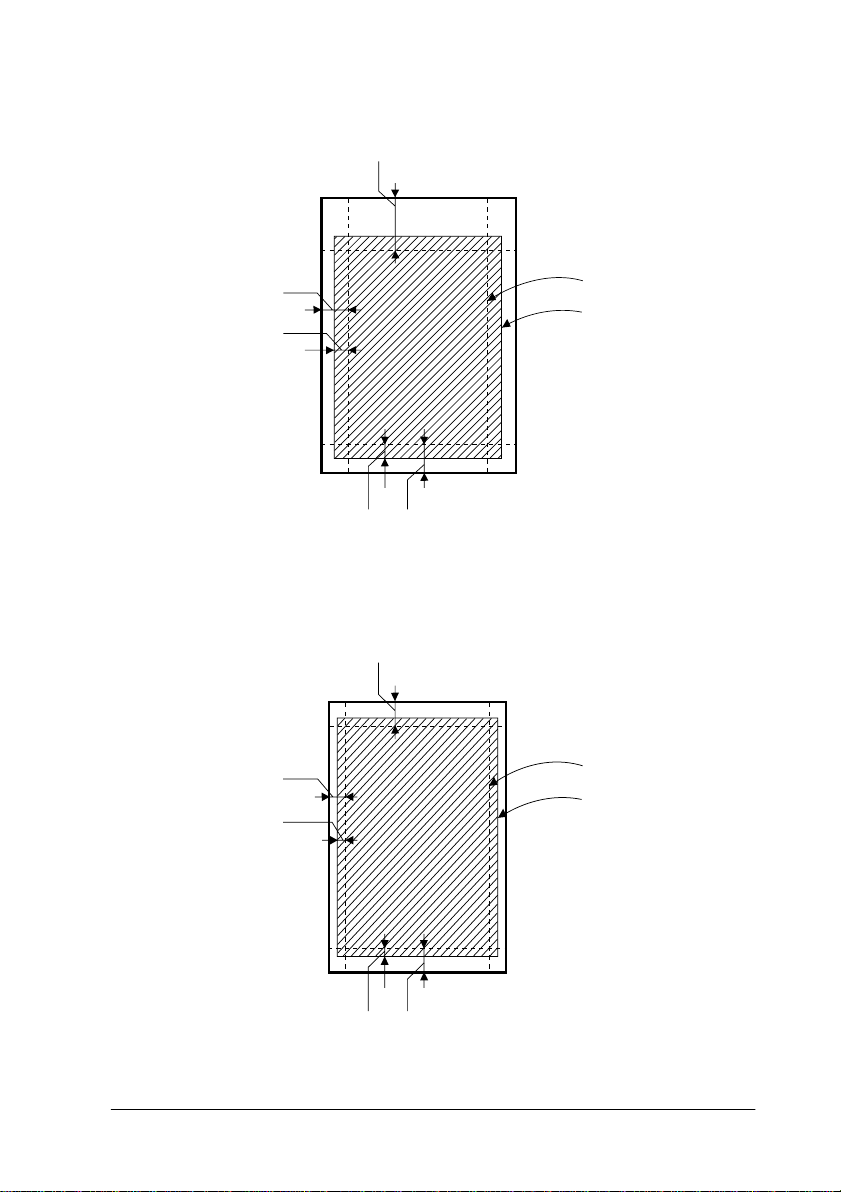
10 x 15 cm
17 mm
tamaño recortado
tamaño de la
imagen impresa
6 mm
3 mm
6 mm
3 mm
19 mm
tamaño recortado
tamaño de la
imagen impresa
8 mm
5 mm
19 mm
5 mm
200 x 300 mm
Manejo del papel
1-11
Page 27
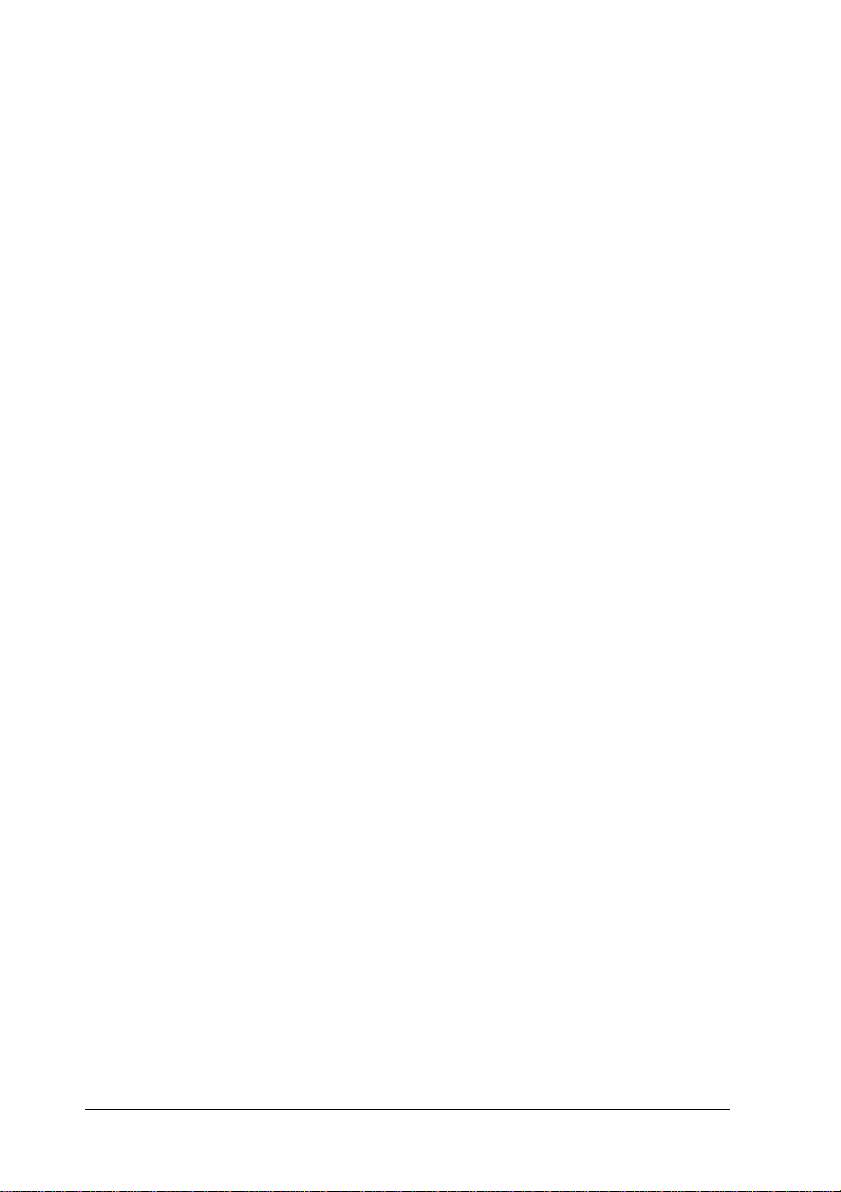
Almacenar EPSON Photo Paper
Tenga en cuenta los siguientes puntos al almacenar Photo Paper.
❏
Guarde el papel que no haya utilizado en su envoltorio
original tan pronto como finalice la impresión, y no lo guarde
en lugares expuestos a altas temperaturas, humedad o la luz
directa del sol.
❏
EPSON recomienda almacenar las hojas impresas en una
bolsa de plástico resellable y mantenerla alejada de las altas
temperaturas, humedad y luz directa del sol.
1-12
Manejo del papel
Page 28
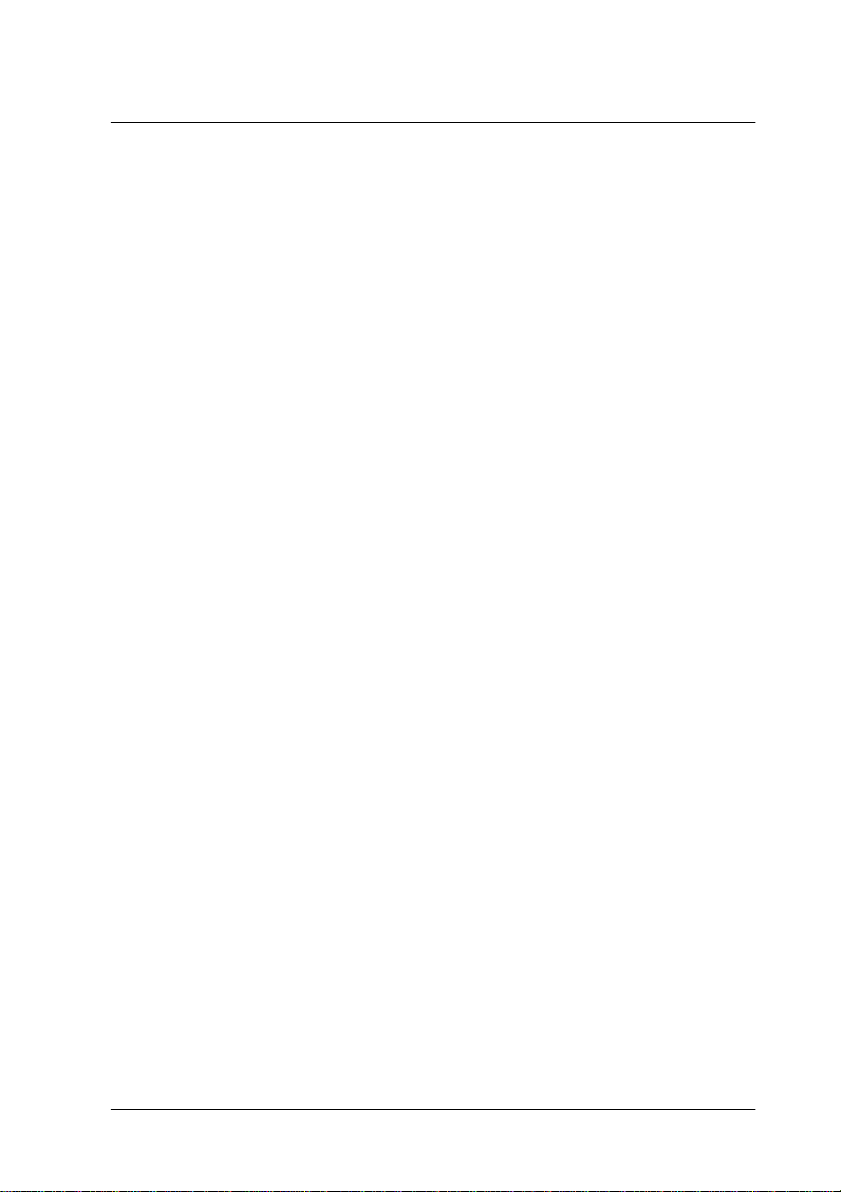
Capítulo 2
Introducción al software de la impresora . . . . . . . . . . . . . . . . . 2-2
Obtener más información . . . . . . . . . . . . . . . . . . . . . . . . . . 2-2
Acceder al software de la impresora . . . . . . . . . . . . . . . . . 2-2
Realizar cambios en los ajustes de la impresora . . . . . . . . . . . 2-3
Determinar el ajuste de Tipo papel . . . . . . . . . . . . . . . . . . 2-5
Utilizar el modo Automático . . . . . . . . . . . . . . . . . . . . . . . 2-7
Utilizar el modo PhotoEnhance . . . . . . . . . . . . . . . . . . . . . 2-8
Utilizar el modo Ajuste predefinido . . . . . . . . . . . . . . . . . 2-9
Utilizar los ajustes Personales. . . . . . . . . . . . . . . . . . . . . . . 2-11
Previsualizar la impresión . . . . . . . . . . . . . . . . . . . . . . . . . . . . . . 2-14
Modificar el estilo de impresión . . . . . . . . . . . . . . . . . . . . . . . . . 2-17
Definir los ajustes del menú Papel. . . . . . . . . . . . . . . . . . . 2-18
Adaptar el documento al tamaño del papel . . . . . . . . . . . 2-19
Imprimir dos o cuatro páginas en una hoja . . . . . . . . . . . 2-20
Imprimir pósters . . . . . . . . . . . . . . . . . . . . . . . . . . . . . . . . . . 2-21
Imprimir una marca de fondo en el documento . . . . . . . 2-23
Usar las utilidades de la impresora. . . . . . . . . . . . . . . . . . . . . . . 2-26
Status Monitor 3 . . . . . . . . . . . . . . . . . . . . . . . . . . . . . . . . . . 2-27
Test de inyectores . . . . . . . . . . . . . . . . . . . . . . . . . . . . . . . . . 2-27
Limpieza de cabezales . . . . . . . . . . . . . . . . . . . . . . . . . . . . . 2-28
Alineación de cabezales. . . . . . . . . . . . . . . . . . . . . . . . . . . . 2-28
Velocidad y Avance . . . . . . . . . . . . . . . . . . . . . . . . . . . . . . . 2-28
Preferencias de monitorización . . . . . . . . . . . . . . . . . . . . . 2-30
Obtener información mediante la ayuda On-line. . . . . . . . . . . 2-32
Acceder a la ayuda desde la aplicación. . . . . . . . . . . . . . . 2-32
Acceder a la ayuda desde el menú Inicio de Windows . 2-32
Aumentar la velocidad de impresión . . . . . . . . . . . . . . . . . . . . . 2-33
Consejos generales . . . . . . . . . . . . . . . . . . . . . . . . . . . . . . . . 2-33
Utilizar Velocidad y Avance . . . . . . . . . . . . . . . . . . . . . . . . 2-35
Utilizar la configuración del puerto (sólo
Windows NT 4.0). . . . . . . . . . . . . . . . . . . . . . . . . . . . . . . 2-38
Utilizar el software de la impresora para Windows
Utilizar el software de la impresora para Windows
2-1
Page 29
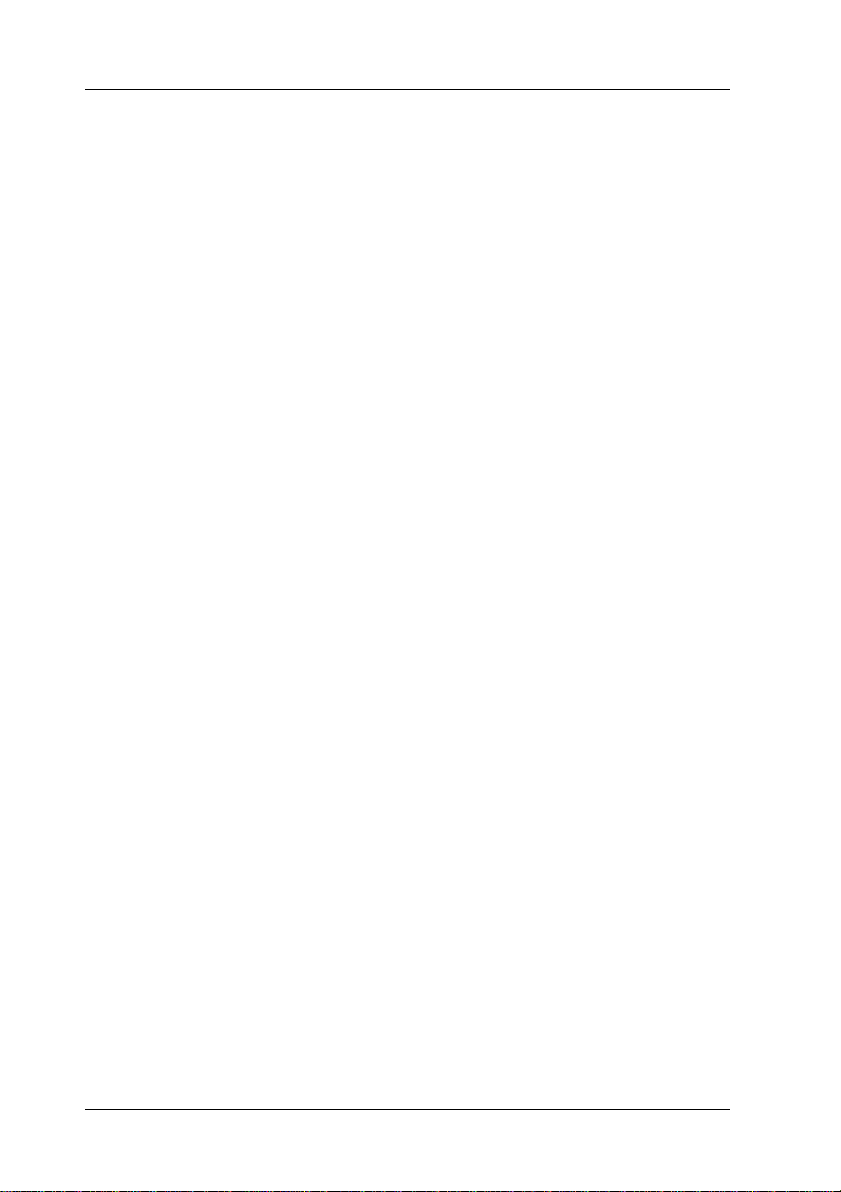
Introducción al software de la impresora
El software de la impresora incluye un controlador y utilidades.
El controlador de la impresora permite seleccionar una amplia
variedad de ajustes para obtener los mejores resultados. Las
utilidades ayudan a comprobar el estado de la impresora y a
mantenerla al máximo de sus prestaciones.
Obtener más información
Si desea más información acerca de la utilización del controlador,
consulte la sección “Realizar cambios en los ajustes de la
impresora” en la página 2-3.
Si desea más información acerca de las utilidades de la impresora,
consulte la sección “Usar las utilidades de la impresora” en la
página 2-26.
Nota:
Las funciones específicas disponibles en el software de la impresora
dependen de la versión de Windows utilizada.
La ayuda On-line ofrece más información acerca del software de
la impresora. Consulte, en la sección “Obtener información
mediante la ayuda On-line” en la página 2-32, las instrucciones
acerca de cómo acceder a la ayuda.
Acceder al software de la impresora
Puede acceder al software de la impresora desde la mayoría de
las aplicaciones de Windows, o desde el menú
(Windows 95, 98 y NT 4.0).
Si accede al software de la impresora desde una aplicación de
Windows, los ajustes que defina solamente se aplicarán a la
aplicación utilizada.
Si accede al software de la impresora desde el menú
ajustes que defina se aplicarán a todas las aplicaciones de
Windows.
2-2
Utilizar el software de la impresora para Windows
Inicio
de Windows
Inicio
, los
Page 30
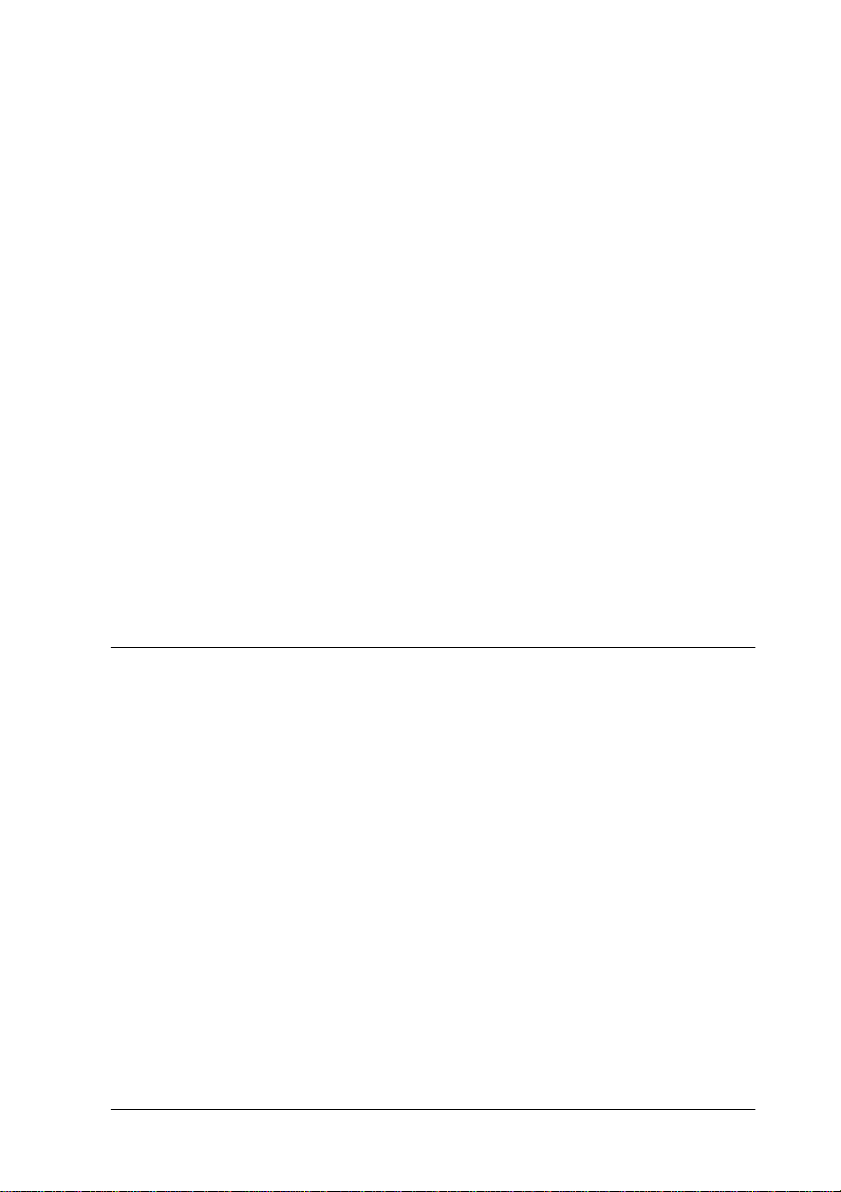
Desde aplicaciones de Windows
1. Desde el menú
página
2. En el cuadro de diálogo que aparece, haga clic en
Configuración, Opciones
de la aplicación, es posible que tenga que hacer clic en una
combinación de estos botones.) Aparecerá la ventana del
controlador de la impresora.
.
Archivo
, seleccione
o
Imprimir
Propiedades
Ajustar
o
Impresora
. (Dependiendo
Desde el menú Inicio de Windows
1. Haga clic en
Impresoras
2. Para Windows 95 y 98, seleccione la impresora y haga clic en
Propiedades
seleccione la impresora y haga clic en
predeterminada de documento
abrirá el controlador de la impresora.
Inicio
, señale
.
en el menú
Configuración
Archivo
. Para Windows NT 4.0,
Configuración
en el menú
y seleccione
Archivo
Realizar cambios en los ajustes de la impresora
,
. Se
Las funciones del controlador de la impresora presenta los
siguientes menús y ajustes.
Principal: Tipo papel, Niveles de Tinta, Modo
Papel: Tamaño papel, Copias, Orientación,
Área imprimible
Composición: Impresión proporcional, Multi páginas, Marca de
fondo
Utilizar el software de la impresora para Windows
2-3
Page 31

Los ajustes de
Modo
del menú
Principal
se distribuyen para
ofrecer cuatro niveles de control sobre el controlador de la
impresora, tal como se detalla a continuación.
Ajuste Automático
Ajuste PhotoEnhance
Ajustes Predefinido
Ajustes Personales
Además de definir ajustes de
La forma más rápida y sencilla de
empezar a imprimir. Consulte la sección
“Utilizar el modo Automático” en la
página 2-7.
Este modo permite seleccionar varios
ajustes de corrección de imagen
especialmente diseñados para
fotografías. Consulte la sección “Utilizar el
modo PhotoEnhance” en la página 2-8.
Seleccione uno de los ajustes de esta
lista, ya definidos y adaptados al tipo de
documento que desea imprimir. Si
selecciona esta opción se activará el
botón que permite acceder al cuadro
de diálogo Más ajustes. Consulte la
sección “Utilizar el modo Ajuste
predefinido” en la página 2-9.
Este botón abre el cuadro de diálogo
Más Ajustes, donde podrá definir ajustes
detallados para adaptarlos a sus
necesidades individuales. Desde este
cuadro de diálogo podrá añadir sus
propios ajustes a la lista de ajustes
Personales. Consulte la sección “Utilizar
los ajustes Personales” en la página 2-11.
Modo
que afectan a la calidad de
impresión en general, también puede modificar aspectos
individuales de la impresión utilizando los menús
Composición
. Consulte la sección “Modificar el estilo de
Papel
impresión” en la página 2-17.
y
2-4
Utilizar el software de la impresora para Windows
Page 32

Determinar el ajuste de Tipo papel
El ajuste
Tipo papel
determina qué otros ajustes estarán
disponibles, por lo que éste debería ser el primer ajuste que defina.
En el menú
Principal
, seleccione el ajuste de
Tipo papel
que
coincida con el papel cargado en la impresora. Localice el papel
en la lista siguiente y consulte el tipo de papel adecuado en el
grupo correspondiente (mostrado en letra de mayor tamaño).
Para algunos tipos de papel podrá elegir entre varios ajustes de
Tipo papel
.
Papel normal
Papel normal
Sobres
Papel Normal Premium (A4) S041214
Papel especial 360 ppp
Papel especial 360 ppp (A4) S041059
Papel Transferencia sobre tela (A4) S041154
Papel especial HQ
Papel especial HQ (A4) S041061
Tarjetas especiales Ink Jet HQ (A6) S041054
Tarjetas especiales Ink Jet HQ (5
Papel autoadhesivo especial HQ (A4) S041106
Tarjetas especiales Ink Jet HQ A6 (con sobres) S041147
Tarjetas especiales Ink Jet HQ 5 x 8” (con sobres) S041148
Tarjetas especiales Ink Jet HQ 8 x 10” (con sobres) S041149
8”) S041121
×
Utilizar el software de la impresora para Windows
2-5
Page 33

Matte Paper-Alto Gramaje
Matte Paper-Alto Gramaje (A4) S041256
Photo Paper
Photo Paper (A4) S041140
Photo Paper (4×6”) S041134
Photo Paper (100×150 mm) S041255
Photo Paper (200×300 mm) S041254
Photo Paper Panorámico (210×594 mm) S041145
Tarjetas Photo Paper (A4) S041177
Glossy Film HQ
Glossy Film HQ (A4) S041071
Glossy Film HQ (A6) S041107
Photo Stickers 16 (A6) S041144
Photo Stickers 4 (A6) S041176
Transparencia
Transparencias Ink Jet (A4) S041063
Nota:
La disponibilidad del papel especial depende del país.
2-6
Utilizar el software de la impresora para Windows
Page 34

Utilizar el modo Automático
Si seleccione
Principal
ajustes detallados basados en los ajustes
actuales. Para definir el ajuste
imprimir en color o en
en escala de grises. Para definir el ajuste
sección “Determinar el ajuste de Tipo papel” en la página 2-5.
Automático
, el controlador de la impresora se ocupa de todos los
como ajuste de
Color
Negro
para imprimir en blanco y negro o
Modo
Tipo papel
, haga clic en
Tipo papel
en el menú
Tinta
y
Color
para
, consulte la
Nota:
❏
Según el papel seleccionado en la lista
Automático
desplazamiento debajo del botón
seleccionar entre
la calidad de impresión sea más importante que la velocidad.
❏
La mayoría de las aplicaciones de Windows disponen de ajustes de
tamaño de papel y de composición, que tienen preferencia sobre los
ajustes similares del controlador de la impresora. Sin embargo, si no
fuera éste el caso de la aplicación utilizada, también deberá verificar
los ajustes del menú
seleccionado), aparecerá una barra de
Calidad o Rápido
Papel
del controlador de la impresora.
Utilizar el software de la impresora para Windows
Tipo papel
Predefinido
. Seleccione
(con el modo
que permite
Calidad
cuando
2-7
Page 35

Utilizar el modo PhotoEnhance
El modo
PhotoEnhance
ofrece varios ajustes de corrección de
imagen que podrá aplicar a las imágenes fotográficas antes de
imprimirlas.
PhotoEnhance
no afecta a los datos originales.
Nota:
❏
Este modo está disponible sólo si imprime datos en color de 16, 24,
o 32 bits.
❏
Si imprime con
PhotoEnhance
seleccionado es posible que
aumente el tiempo necesario para imprimir, según el sistema
informático utilizado y la cantidad de datos que contenga la imagen.
Puede seleccionar uno de los siguientes ajustes.
La corrección de imagen estándar se utiliza para la
mayoría de fotografías. Pruebe primero este ajuste.
Ideal para fotografiar personas.
Ideal para escenarios exteriores, como por ejemplo,
montañas, el cielo o el mar.
2-8
Estándar
Personas
Naturaleza
Utilizar el software de la impresora para Windows
Page 36

Difuminado
Parece que las fotografías se hayan tomado con
objetivos de enfoque suave.
Sepia
Si selecciona
verificación
Aplica un tono sepia a las fotografías.
PhotoEnhance
también se activará la casilla de
Corrección para Cámara digital
. Seleccione esta
casilla de verificación si imprime fotografías tomadas con una
cámara digital para dar a las imágenes impresas el aspecto suave
y natural de las fotografías tomadas con una filmadora.
Utilizar el modo Ajuste predefinido
El modo
impresión de texto y gráficos y para aplicar un método de
combinación del color. También puede crear y guardar sus
propios ajustes personalizados. Consulte los detalles en la sección
“Utilizar los ajustes Personales” en la página 2-11.
Ajuste predefinido
ofrece ajustes ya definidos para la
Utilizar el software de la impresora para Windows
2-9
Page 37

Puede seleccionar uno de los siguientes ajustes ya definidos.
Texto/Gráfico
Económico
ICM
(Para Windows 95 y 98)
sRGB
Ideal para imprimir documentos de
presentación, como gráficos y
diagramas.
Ideal para imprimir borradores de texto
Esta función ajusta de manera
automática los colores de la impresión
para que coincidan con los colores de la
pantalla. ICM significa “Image Color
Matching” (correspondencia de color
de la imagen).
Ideal para que los colores sean los
mismos para otros dispositivos sRGB.
Siga los pasos descritos a continuación para seleccionar un ajuste
Personal.
1. Seleccione
Principal
Predefinido
.
como ajuste de
Modo
en el menú
2. Haga clic en cualquier zona del cuadro de lista para abrirlo y
seleccione el ajuste más adecuado para el tipo de documento
o imagen que desea imprimir.
3. Al seleccionar un ajuste personal, se definen de forma
automática otros ajustes como la resolución, los semitonos y
el ajuste de color. Estos cambios se muestran en la pantalla de
la parte izquierda del menú
Principal
.
4. Antes de imprimir verifique los ajustes de
Color
, ya que pueden resultar afectados por el ajuste Personal
seleccionado. Consulte la sección “Determinar el ajuste de
Tipo papel” en la página 2-5.
2-10
Utilizar el software de la impresora para Windows
Tipo papel
y de
Page 38

Utilizar los ajustes Personales
Los ajustes Personales le proporcionan un control completo sobre
el entorno de impresión. Utilice estos ajustes para experimentar
con nuevas ideas de impresión, o para detallar varios ajustes de
impresión y adaptarlos a sus necesidades individuales. Una vez
esté satisfecho con los nuevos ajustes, puede darles un nombre y
añadirlos a la lista de ajustes Personalizados del menú
Definir los ajustes Personales
Siga las instrucciones descritas a continuación para definir los
ajustes Personales.
Nota:
Las pantallas del controlador de la impresora que aparecen en este
procedimiento corresponden a Windows NT 4.0. Las pantallas del
controlador para Windows 95 y 98 varían ligeramente.
Principal
.
1. Seleccione
Principal
de diálogo.
Predefinido
y luego en
Utilizar el software de la impresora para Windows
como ajuste de
Más ajustes
. Aparece el siguiente cuadro
Modo
del menú
2-11
Page 39

2. Seleccione el tipo de papel cargado en la impresora. Consulte
los detalles en la sección “Determinar el ajuste de Tipo papel”
en la página 2-5.
3. Seleccione
4. Defina el ajuste
5. Defina el resto de ajustes necesarios. Consulte los detalles en
la ayuda On-line.
Nota:
❏
La opción
imágenes, no al texto ni a los gráficos. Por ejemplo, si ha
seleccionado
seleccionar
monocromo las imágenes del documento. El texto y los gráficos
en color del documento se imprimirán en color.
❏
Algunos ajustes pueden desactivarse dependiendo de los ajustes
de
6. Haga clic en
menú
ajustes, haga clic en
Predefinidos, consulte la sección siguiente.
Color
Tipo papel, Color
Principal
Negro
o
Resolución
PhotoEnhance
Monocromo
PhotoEnhance
Aceptar
. Si desea regresar a este menú sin aplicar los
en la opción de
.
Color
de
en la lista
) sólo se imprimirán en
Resolución
y
para aplicar los ajustes y regresar al
Cancelar
. Para guardar los ajustes
Color
.
sólo afecta a las
Tono
(activada al
definidos.
2-12
Utilizar el software de la impresora para Windows
Page 40

Guardar y borrar los ajustes
Para guardar los ajustes Personales en la lista de Ajustes
personales, haga clic en
Más Opciones
personalizados
. Aparecerá el cuadro de diálogo
.
Guardar Ajustes
del cuadro de diálogo
Ajustes
Escriba un nombre único para los ajustes en el cuadro
haga clic en el botón
añadirán a la lista de
Nota:
❏
No puede aplicar los nombres de los ajustes ya definidos por EPSON
a los nuevos ajustes.
❏
No puede borrar los ajustes ya definidos de la lista de
personales
Para borrar un ajuste de la lista
en el cuadro de diálogo
Borrar
.
Utilizar el software de la impresora para Windows
Guardar
Ajustes personales
.
Ajustes personalizados
. Los ajustes Personalizados se
.
Ajustes personales,
Nombre
Ajustes
selecciónelo
y haga clic en
y
2-13
Page 41

Utilizar los ajustes guardados
Para seleccionar los ajustes, haga clic en el botón
el menú
personales
Si cambia los ajustes de
seleccionado uno de los ajustes de la lista
selección mostrada en la lista volverá a
ajuste personal seleccionado con anterioridad no resulta afectado
por el cambio. Para volver al ajuste personalizado, basta con que
lo seleccione de nuevo en la lista.
Principal
y seleccione el ajuste en la lista
, situada a la derecha de dicho botón.
Tipo papel o Color
Ajustes personales
Ajustes personales
Predefinido
Ajustes
habiendo
Previsualizar la impresión
Para ver una previsualización del documento antes de
imprimirlo, seleccione la casilla
Principal
menú
.
Previsualización Impresión
en
, la
. El
del
2-14
Utilizar el software de la impresora para Windows
Page 42

Cuando envíe un trabajo a la impresora, se abrirá la ventana
Previsualización Impresión
, que le permitirá realizar cambios
antes de imprimir.
El cuadro de diálogo
Previo
contiene varios iconos, que puede
utilizar para realizar las siguientes funciones:
Arrastrar y
Soltar
Zoom Esta opción amplía o reduce el tamaño
Ajustar en
pantalla
Zoom
máximo
Esta función permite seleccionar y
desplazar marcas de fondo.
de la página previsualizada.
Esta opción escala la página
previsualizada de forma que encaje
exactamente en la ventana.
Seleccione esta opción si desea ver
toda la página a la vez.
Esta opción muestra la página
previsualizada al máximo zoom posible.
Utilizar el software de la impresora para Windows
2-15
Page 43

Área
imprimible
on/off
Si selecciona esta opción se mostrará
un rectángulo en la página
previsualizada. Este rectángulo
representa el área imprimible de la
página. No se imprimirá ningún
elemento que no quede incluido en el
interior del rectángulo. Pulse de nuevo
el icono para desactivar esta función.
Marca de
fondo
Reiniciar
ajustes de
marca de
fondo
Página
anterior
Página
siguiente
Esta opción muestra el cuadro de
diálogo de ajustes de la marca de
fondo, que le permite cambiar
cualquiera de dichos ajustes.
Esta opción restaura todos los ajustes de
marca de fondo a los valores que
tenían cuando se abrió la ventana
Previsualización Impresión. Si no se ha
cambiado ningún ajuste, esta opción
aparecerá oscurecida.
Esta opción muestra la página anterior
a la página previsualizada
actualmente. Si no hay ninguna página
anterior esta opción aparecerá
oscurecida.
Esta opción muestra la página siguiente
del documento. Si no hay ninguna
página siguiente esta opción
aparecerá oscurecida.
También puede manipular el documento previsualizado de las
siguientes formas:
❏
Seleccionar y previsualizar páginas individuales.
❏
Reducir o ampliar el tamaño de la previsualización.
❏
❏
2-16
Seleccionar e imprimir cualquier página o todas.
Aplicar marcas de fondo. La marca de fondo que seleccione
aparecerá en la imagen previsualizada. Si desea más
información acerca de las marcas de fondo personalizadas,
consulte la sección “Imprimir una marca de fondo en el
documento” en la página 2-23.
Utilizar el software de la impresora para Windows
Page 44

❏
Las opciones de
Agregar
Borrar
y
permiten especificar las
páginas del documento que desea imprimir. Para agregar o
borrar una página primero deberá seleccionarla en la lista de
iconos de página, mostrada en el lado izquierdo de la ventana
de previsualización. A continuación, añádala o bórrela
utilizando los comandos del menú
Opciones de impresión
.
Agregar
página
Borrar
página
Las páginas seleccionadas se añadirán
a la lista de páginas a imprimir.
Las páginas seleccionadas se borrarán
de la lista de páginas a imprimir.
Después de previsualizar el documento, haga clic en
para imprimirlo o en
Cancelar
para cancelar la impresión.
Modificar el estilo de impresión
Puede modificar el estilo de la impresión utilizando varios ajustes
del controlador de la impresora, situados en los menús
Composición
En el menú
el número de copias, la orientación de la impresión y el área
imprimible. En el menú
automática el documento al tamaño del papel, imprimir dos o
cuatro páginas en una sola hoja, imprimir imágenes de tamaño
póster ampliando una página para que ocupe varias hojas, o
colocar marcas de fondo en el documento.
.
Papel
, puede definir ajustes para el tamaño de papel,
Composición
puede adaptar de forma
Imprimir
Papel
y
Utilizar el software de la impresora para Windows
2-17
Page 45

Definir los ajustes del menú Papel
Utilice los ajustes del menú
Papel
para cambiar el tamaño del
papel, especificar el número de copias y otros parámetros de
copia, especificar la orientación del papel y ajustar el área
imprimible.
Puede definir los siguientes ajustes en el menú
Papel
:
2-18
Tamaño papel
Copias
Orientación
Seleccione el tamaño del papel que desea utilizar.
También puede añadir un tamaño de papel
personalizado.
Seleccione el número de copias que desea imprimir.
Puede seleccionar Combinar (imprimir un grupo al
mismo tiempo), o Invertir orden para determinar el
orden en el que desea imprimir varias copias del
documento.
Para cambiar la orientación de la impresión,
seleccione Vertical (alto) u Horizontal (ancho). Si
tiene que imprimir cerca de la parte inferior de la
página, seleccione la casilla de verificación Rotar
180°.
Utilizar el software de la impresora para Windows
Page 46

Área
imprimible
Si desea centrar la impresión, seleccione Centrado.
Si desea aumentar el área imprimible, seleccione
Máximo.
Nota:
Si Máximo está seleccionado, es posible que la
calidad de impresión disminuya en los bordes. Antes
de imprimir trabajos de gran tamaño utilizando este
ajuste, imprima una sola hoja para comprobar la
calidad.
Si Máximo está seleccionado, compruebe que el
papel cargado en el alimentador de hojas no esté
arrugado.
Adaptar el documento al tamaño del papel
Para adaptar el tamaño del documento al tamaño del papel en el
que imprimirá, utilice las opciones de
del menú
Composición
.
Impresión proporcional
Utilizar el software de la impresora para Windows
2-19
Page 47

Puede seleccionar los siguientes ajustes.
Normal
Ajustar a página
Usuario
Imprime el documento a tamaño normal.
Aumenta o reduce proporcionalmente el
tamaño del documento para que se adapte
al tamaño del papel seleccionado en la lista
Tamaño papel del menú Papel.
Le permite definir manualmente el porcentaje
de ampliación o reducción de la imagen.
Haga clic en las flechas situadas junto al
cuadro Proporción para seleccionar un
porcentaje entre 10% y 400%.
Imprimir dos o cuatro páginas en una hoja
Para imprimir dos o cuatro páginas del documento en una hoja
de papel, seleccione
Composición
menú
N-up
como ajuste de
.
Multi páginas
en el
2-20
Utilizar el software de la impresora para Windows
Page 48

Si desea imprimir más de una página en una hoja de papel,
debería definir los siguientes ajustes:
2 páginas
4 páginas
Orden de
Página
Imprimir marcos
en cada página
Imprime dos o cuatro páginas del documento
en una sola hoja de papel.
Abre el cuadro de diálogo Imprimir
Composición, donde podrá especificar el
orden en que se imprimirán las páginas en la
hoja de papel. Es posible que algunos ajustes
no estén disponibles, según la Orientación
seleccionada en el menú Papel.
Permite imprimir un marco alrededor de cada
página en la hoja de papel.
Imprimir pósters
Un documento de una sola página se puede aumentar para que
ocupe 4, 9 ó 16 hojas impresas. Para imprimir una imagen de
tamaño póster, puede utilizar el ajuste
páginas
.
Póster
de la opción
Multi
Utilizar el software de la impresora para Windows
2-21
Page 49

Para ajustar la forma en que va a imprimir el póster, haga clic en
el botón
Póster
.
Ajustes
. Aparecerá el cuadro de diálogo
Ajustes del
Puede definir los siguientes ajustes.
Superposición de
paneles
Imprimir líneas de
corte
Superpone ligeramente las imágenes para que
puedan alinearse de manera más exacta.
Imprime líneas de borde en las imágenes como
guía para cortar las páginas.
Si sólo desea imprimir algunos de los paneles sin imprimir el
póster completo, haga clic en los paneles que no desee imprimir
y después en
del Póster
2-22
Utilizar el software de la impresora para Windows
Aceptar
.
para cerrar el cuadro de diálogo
Ajustes
Page 50

Imprimir una marca de fondo en el documento
Para imprimir una marca de fondo en el documento, haga clic en
cualquier lugar del cuadro de lista
Composición
fondo predefinidas.
) para abrirlo, y seleccione una de las marcas de
Marca de fondo
(en el menú
También puede añadir a la lista
marcas de fondo basadas en texto o en imagen.
Para añadir una marca de fondo, haga clic en el botón
por el usuario
. Aparecerá el siguiente cuadro de diálogo.
Marca de fondo
sus propias
Definido
Crear una marca de fondo basada en una imagen:
1. Seleccione
2. Haga clic en el botón
mapa de bits que desee utilizar y haga clic en
BMP
.
Examinar
Utilizar el software de la impresora para Windows
para seleccionar el archivo de
Aceptar
.
2-23
Page 51

3. Asigne un nombre a la marca de fondo en el cuadro
de fondo
y haga clic en
Guardar
.
Marca
4. Haga clic en
Aceptar
para volver al menú
Composición
.
Crear una marca de fondo basada en texto:
1. Seleccione
2. Escriba el texto en el cuadro
Texto
.
Texto
. El texto introducido se
utilizará también como nombre de la marca de fondo.
3. Si desea cambiar el nombre de la marca de fondo, escriba un
nuevo nombre en el cuadro
Guardar
Composición
. Haga clic en
.
Marca de fondo
Aceptar
para volver al menú
y haga clic en
2-24
Utilizar el software de la impresora para Windows
Page 52

Definir ajustes para la marca de fondo:
1. Haga clic en el botón
Ajustes
. Aparecerá el siguiente cuadro
de diálogo.
2. Seleccione el nombre de la marca de fondo para la que desea
definir los ajustes desde la lista
Marca de fondo
, y defina
los ajustes de color, posición, densidad, tamaño, fuente, estilo
y ángulo. Consulte los detalles en la ayuda On-line. Los
ajustes que defina aparecerán en la parte izquierda del cuadro
de diálogo.
3. Una vez definidos los ajustes, haga clic en
Utilizar el software de la impresora para Windows
Aceptar
.
2-25
Page 53

Usar las utilidades de la impresora
Las utilidades de la impresora EPSON permiten comprobar el
estado actual de la impresora y realizar algunas operaciones de
mantenimiento desde la pantalla del ordenador. Para Windows
95, 98 y NT 4.0, también están disponibles las utilidades para
comprobar el estado actual de la impresora.
Para usar las utilidades, seleccione la ficha
ventana del software de la impresora y haga clic en el botón
correspondiente a la utilidad que desee usar. Si desea más
información acerca de cómo acceder al software de la impresora,
consulte la sección “Acceder al software de la impresora” en la
página 2-2.
Utilidades
en la
2-26
Utilizar el software de la impresora para Windows
Page 54

Nota:
❏
La letra mostrada entre paréntesis después del nombre de la utilidad
indica la tecla de acceso directo a dicha utilidad. Pulse
correspondiente para abrir la utilidad.
Alt
y la tecla
❏
No use las utilidades
cabezales
conectadas al ordenador a través de una red.
❏
No use las utilidades
cabezales
ya que ésta podría mancharse.
y
y
Test de inyectores, Limpieza de
Alineación de cabezales
Test de inyectores, Limpieza de
Alineación de cabezales
con impresoras
durante la impresión,
Status Monitor 3
Ofrece información acerca del estado de la impresora, como la
cantidad de tinta restante, y comprueba la existencia de errores.
Esta utilidad solamente está disponible cuando:
❏
La impresora está conectada directamente al ordenador
principal a través del puerto paralelo, o del puerto USB, y
❏
El sistema está configurado para soportar la comunicación
bidireccional.
Test de inyectores
Comprueba si los inyectores del cabezal de impresión están
atascados. Compruebe los inyectores si observa una disminución
de la calidad de impresión, y después de la limpieza para
confirmar que los inyectores han quedado limpios. Si el test de
inyectores indica que debe limpiarse el cabezal de impresión,
puede acceder a la utilidad
directamente desde la utilidad
sección “Comprobar los inyectores del cabezal de impresión” en
la página 8-2.
Utilizar el software de la impresora para Windows
Limpieza de cabezales
Test de inyectores
. Consulte la
2-27
Page 55

Limpieza de cabezales
Limpia el cabezal de impresión. Deberá limpiar el cabezal si
observa una disminución de la calidad de impresión. Primero, use
la utilidad
limpiar el cabezal. Puede acceder a la utilidad
directamente desde la utilidad
Consulte la sección “Limpiar el cabezal de impresión” en la
página 8-5.
Test de inyectores
para comprobar si es necesario
Test de inyectores
Limpieza de cabezales
Alineación de cabezales
Calibra el cabezal de impresión. Use esta utilidad si observa una
desalineación de las líneas verticales. Siga las instrucciones en
pantalla para usar esta utilidad.
Velocidad y Avance
Con este cuadro de diálogo puede definir los ajustes relacionados
con la velocidad y el progreso de la impresión.
.
2-28
Utilizar el software de la impresora para Windows
Page 56

Los ajustes disponibles son los siguientes:
Copias Alta Velocidad
Active esta opción si desea imprimir a más velocidad varias
copias del documento.
Mostrar Contador de Avance
Active esta opción si desea monitorizar el progreso de la
impresión.
Puerto Impresora EPSON (sólo para Windows 95 y 98)
Active esta opción si desea aumentar la velocidad de transferencia
de datos a las impresoras EPSON.
Si el ordenador soporta el modo ECP, active la transferencia DMA
para aumentar la velocidad de la impresión.
Para más detalles, consulte la sección “Utilizar Velocidad y
Avance” en la página 2-35.
Nota:
No podrá definir este ajuste si la impresora está conectada al puerto USB.
Siempre el spool con tipo de datos Raw
(sólo para Windows
NT)
Seleccione esta casilla de verificación para enviar los documentos
de los clientes de Windows NT a la cola de impresión utilizando
el formato RAW en lugar del formato EMF (metarchivo) (Las
aplicaciones basadas en Windows NT utilizan el formato EMF por
defecto).
Intente utilizar esta opción si los documentos enviados a la cola
de impresión en formato EMF no se imprimen correctamente.
Utilizar el software de la impresora para Windows
2-29
Page 57

Spool de tipo de datos RAW
por lo que algunos problemas (“Memoria o espacio del disco
insuficientes para imprimir”, “Velocidad de impresión lenta”,
etc.) pueden solucionarse seleccionando la casilla de verificación
“Siempre el spool con tipo de datos RAW”.
Al enviar tipos de datos RAW a la cola de impresión, el progreso
de la impresión, visualizado por el Contador de Avance, puede
ser diferente del progreso de impresión real.
requiere menos recursos que EMF,
Preferencias de monitorización
Haga clic en este botón para abrir el cuadro de diálogo
Preferencias de monitorización
EPSON Status Monitor 3
para
una descripción detallada de estos ajustes.
, donde podrá definir ajustes
. En la siguiente sección encontrará
Preferencias de monitorización
Si hace clic en el botón
aparecerá el siguiente cuadro de diálogo.
2-30
Utilizar el software de la impresora para Windows
Preferencias de monitorización
,
Page 58

Puede definir los siguientes ajustes:
Seleccione
Notificación
Seleccione
Icono de
acceso
directo
Le permite
monitorizar
la impresora
compartida
Visualiza los ajustes de notificación actuales del
elemento de error. En este área podrá designar si
desea que aparezcan mensajes de error, mensajes de
comunicación o de estado de la tinta durante la
impresión, la exploración o la copia. Seleccione la
casilla de verificación adecuada para especificar los
tipos de error de los que desea recibir una notificación.
Seleccione la casilla de verificación Icono de acceso
directo en la barra de tareas de Windows. Si hace clic
en este icono se abrirá EPSON Status Monitor 3. Para
seleccionar qué icono se visualizará, haga clic en el
icono que prefiera de las opciones mostradas; la
selección se mostrará en la parte derecha.
Si esta casilla está marcada, podrá monitorizar una
impresora compartida con otros PCs.
Nota:
Haga clic en el botón
todos los elementos de
Defecto
para volver a los ajustes por defecto de
Seleccione Notificación
.
Utilizar el software de la impresora para Windows
2-31
Page 59

Obtener información mediante la ayuda On-line
El software de la impresora dispone de una amplia función de
ayuda On-line, que ofrece instrucciones para imprimir, definir
ajustes del controlador de la impresora y usar las utilidades de la
impresora.
Acceder a la ayuda desde la aplicación
Abra el menú
impresión
Opciones
posible que deba hacer clic en una combinación de estos botones.)
Haga clic en el botón
Principal, Papel, Composición
ayuda relacionada con los elementos de dichos menús.
Para Windows 95, 98 y NT 4.0, puede obtener ayuda específica
relacionada con cualquiera de los elementos de un menú haciendo
clic con el botón derecho del ratón en el elemento y luego haciendo
clic en el mensaje
Archivo
. A continuación, haga clic en
Propiedades
o
y seleccione
. (Dependiendo de la aplicación, es
Ayuda
¿Qué es esto?
, en la parte inferior de los menús
Imprimir
Utilidades
y
.
Configurar
o
Impresoras, Configurar
, para obtener
Acceder a la ayuda desde el menú Inicio de Windows
Haga clic en el botón
Windows 95 y 98) o
y luego haga clic en
Aparecerá la ventana con el contenido de la ayuda.
Inicio
, seleccione
Impresoras EPSON
Ayuda para EPSON Stylus COLOR 670
Programas
(para Windows NT 4.0),
Epson
y
(para
.
,
2-32
Utilizar el software de la impresora para Windows
Page 60

Aumentar la velocidad de impresión
Siga las instrucciones de esta sección para aumentar la velocidad
de impresión de la impresora.
Consejos generales
De la misma forma que la impresión en alta resolución requiere
más tiempo de procesamiento, la impresión en color tarda más
tiempo que la impresión en blanco y negro debido a que el
volumen de información de un documento en color es mucho
mayor. Por esta razón, es importante ser selectivo en la utilización
del color si también es necesaria una velocidad de impresión más
rápida.
Incluso si el documento requiere la máxima resolución y una
extensa utilización del color, por ejemplo al imprimir una
composición para cámara que incluya fotografías en color,
todavía puede optimizar la velocidad de la impresión ajustando
otras condiciones de la misma. Recuerde que si cambia algunas
de las condiciones para aumentar la velocidad de la impresión
también puede disminuir la calidad de la misma.
La tabla siguiente muestra los factores que afectan de manera
inversa a la velocidad y a la calidad de la impresión (al aumentar
una disminuirá la otra).
Calidad de impresión
Velocidad de impresión
Ajustes del
controlador de
la impresora
Resolución Económi
Bidireccion
al
Semitonos Semitonos
Detalles
finos
Utilizar el software de la impresora para Windows
Baja
Rápida
co,
Normal
Activado Desactiv
alta
velocidad
Desactiv
ado
Alta
Lenta
Foto Cuadro de
ado
Semitonos
alta
calidad
Activad
o
Menú
Ajuste
diálogo Más
ajustes
2-33
Page 61

Características
de la
información
Tamaño de
la imagen
Resolución Baja Alta
Pequeña Grande –
La tabla siguiente muestra los factores relacionados solamente
con la velocidad de impresión.
Velocidad de impresión Rápida Lenta Menú
Ajustes del
controlador de la
impresora
Características
de la
información
Recursos del
hardware
Estado del
software
Tinta Negra Color Cuadro de
Giro Horizontal* Desactivado Activado Cuadro de
Combinar* Desactivado Activado Menú Papel
Invertir orden* Desactivado Activado
Variedad de
colores
Velocidad del
sistema
Espacio libre en
el disco duro
Memoria
disponible
Aplicaciones
activas
Memoria Virtual No utilizada Utilizada
Escala de
grises**
Rápida Lenta –
Mucho Poco
Mucho Poco
Una Varias –
Color –
Controlador
de la
impresora
diálogo Más
ajustes, menú
Principal
diálogo Más
ajustes
* Depende del controlador de la impresora y de la aplicación utilizados.
** Escala de grises significa que se utiliza solamente tinta negra para imprimir
los distintos tonos de gris, del negro puro al blanco puro.
2-34
Utilizar el software de la impresora para Windows
Page 62

Utilizar Velocidad y Avance
Con este cuadro de diálogo puede definir los ajustes relacionados
con la velocidad y el progreso de la impresión. Haga clic en el
Velocidad y Avance
botón
de la impresora. Aparecerá el siguiente cuadro de diálogo.
en el menú Utilidades del software
Copias Alta Velocidad
Marque esta casilla de verificación para activar la impresión de
alta velocidad para varias copias. Con esto se acelera la impresión,
utilizando el disco duro como caché al imprimir varias copias del
documento.
Puerto Impresora EPSON (sólo para Windows 95 y 98)
Marque esta casilla de verificación para activar el puerto de
impresora EPSON, optimizado para impresoras EPSON, en lugar
del puerto de impresora por defecto de Windows. Esto aumenta
la velocidad de transferencia de datos en las impresoras EPSON.
Nota:
No podrá definir este ajuste si la impresora está conectada al puerto USB.
Utilizar el software de la impresora para Windows
2-35
Page 63

Utilizar la transferencia DMA
(sólo para Windows 95 y 98)
Si el ordenador dispone de un puerto paralelo que soporta el
modo ECP, puede activar la transferencia DMA para aumentar la
velocidad de impresión. Consulte el manual del ordenador para
determinar si soporta el modo ECP y la transferencia DMA.
Para determinar si debe activar la transferencia DMA, compare el
mensaje de debajo de la casilla de verificación
impresora EPSON
con los de esta tabla, y realice la acción
Puerto de
recomendada.
Mensaje Acción
Activada transferencia
(DMA) alta velocidad.
Para velocidades más
altas de transferencia
de datos, utilice la
transferencia DMA.
(Sin mensajes) El ajuste del puerto paralelo del sistema
La transferencia DMA ya está activada.
Haga clic en Aceptar para cerrar el
cuadro de diálogo.
Siga los pasos descritos después de esta
tabla para activar la transferencia DMA.
no permite la transferencia DMA. Sin
embargo, si cambia el ajuste del puerto
paralelo a ECP o Mejorado utilizando el
programa de configuración de la BIOS
del ordenador, quizás pueda utilizar la
transferencia DMA. Consulte las
instrucciones en el manual del ordenador
o con el fabricante informático. Una vez
cambiado el ajuste del puerto paralelo,
siga los pasos descritos después de esta
tabla para activar la transferencia DMA.
Nota:
Antes de ejecutar el programa de
configuración de la BIOS, desinstale el
controlador de la impresora utilizando
Agregar o quitar programas en el Panel
de control. Después de ejecutar el
programa de configuración de la BIOS,
vuelva a instalar el controlador de la
impresora.
2-36
Utilizar el software de la impresora para Windows
Page 64

Si debe activar la transferencia DMA, siga los pasos descritos a
continuación.
1. Haga doble clic en el icono
de control
2. Haga doble clic en el icono
Administrador de dispositivos
3. Haga doble clic en el icono
Si ha conectado la impresora a un puerto distinto, haga doble
clic en el icono del puerto correspondiente.
4. Seleccione la ficha
verificación
ajustes del
cuadro de ajustes
.
Recursos
Usar configuración automática
Rango de Entrada/Salida
Configuración de recursos
Mi PC
del escritorio y en el
Sistema
Puertos
y desmarque la casilla de
y seleccione la ficha
.
(COM y LPT) y en
. Anote los
mostrados en el
.
Panel
LPT1
.
Utilizar el software de la impresora para Windows
2-37
Page 65

5. Seleccione un ajuste de configuración básica en la lista
Configuración basada en
Rango de Entrada/Salida
de
y compruebe que los números del canal de
a memoria
y visualizados. Compruebe también que el cuadro
dispositivos en conflicto
Solicitud de interrupción
y de
, que utiliza los mismos ajustes
que los anotados en el Paso 4,
Acceso directo
estén asignados
Lista de
muestre
No hay conflictos
.
6. Haga clic en
7. Abra de nuevo el cuadro de diálogo
para comprobar si se ha activado la transferencia DMA.
Nota:
Incluso definiendo los ajustes detallados anteriormente, es posible
que en algunos ordenadores no se pueda utilizar la transferencia
DMA. Consulte con su fabricante informático la información acerca
de la capacidad de utilizar la transferencia DMA con el ordenador.
Aceptar
para guardar los ajustes.
Velocidad y progreso
Utilizar la configuración del puerto (sólo Windows NT 4.0)
Nota:
Los ajustes del puerto para Windows NT 4.0 son complicados y sólo debe
definirlos una persona cualificada con privilegios administrativos.
Si el ordenador dispone de un puerto paralelo que soporta el
modo ECP, podrá realizar ciertos ajustes de velocidad de
impresión con el cuadro de diálogo
definir los ajustes, compruebe que haya seleccionado el modo
ECP en los ajustes del ordenador. Consulte los detalles del modo
ECP en el manual del ordenador.
Configurar puerto
. Antes de
2-38
Utilizar el software de la impresora para Windows
Page 66

Para acceder al cuadro de diálogo
en el botón
Inicio
, seleccione
continuación, seleccione la impresora y haga clic en
en el menú
Archivo
. Aparecerá la ventana del controlador de la
impresora. Seleccione la ficha
Configurar puerto
. Aparecerá el siguiente cuadro de diálogo.
Configurar Puerto
Configuración
Puertos
y haga clic en el botón
Impresoras
e
Propiedades
, haga clic
Seleccione la ficha del puerto LPT al cual ha conectado la
impresora y haga clic en el botón
Configurar Puerto
.
. A
Utilizar el software de la impresora para Windows
2-39
Page 67

Nota:
Si la impresora está conectada a LPT1, solamente aparecerá la ficha
correspondiente a este puerto.
Ajustes de recursos (IRQ y DMA)
Si ha conectado la impresora a LPT2 o LPT3, los ajustes IRQ y
DMA pueden ayudar a aumentar la velocidad. Introduzca los
mismos números de configuración para IRQ y DMA que para la
tarjeta de ampliación. Consulte la documentación del ordenador
para determinar los ajustes para IRQ y DMA.
Utilizar la transferencia DMA
La utilización de la transferencia DMA para enviar datos de
impresión al ordenador puede ayudar a aumentar la velocidad.
Si la casilla de verificación
de color gris, deberá activar primero la transferencia DMA en los
ajustes del ordenador. Consulte los detalles en la documentación
del ordenador.
2-40
Utilizar el software de la impresora para Windows
Utilizar la transferencia DMA
aparece
Page 68

Capítulo 3
Utilizar el Contador de Avance . . . . . . . . . . . . . . . . . . . . . . . . . . 3-2
Utilizar EPSON Spool Manager . . . . . . . . . . . . . . . . . . . . . . . . . 3-4
Utilizar EPSON Status Monitor 3 . . . . . . . . . . . . . . . . . . . . . . . . 3-5
Acceder a EPSON Status Monitor 3. . . . . . . . . . . . . . . . . . 3-5
Visualizar información en EPSON Status Monitor 3. . . . 3-6
Comprobar el estado de la impresora y gestionar los trabajos de impresión para Windows
Comprobar el estado de la impresora y gestionar los trabajos de impresión para
Windows
3-1
Page 69

Utilizar el Contador de Avance
Cuando envíe un trabajo de impresión a la impresora, se abrirá el
Contador de Avance
siguiente.
Contador de Avance
El
impresión actual y muestra el estado de la impresora al
establecerse la comunicación bidireccional entre la impresora y el
ordenador. Además ofrece consejos útiles para mejorar la
impresión y muestra mensajes de error, tal como se detalla a
continuación.
, tal como se muestra en la ilustración
indica el progreso del trabajo de
Nota:
Contador de Avance
El
Contador de Avance
Avance
Avance” en la página 2-28.
Comprobar el estado de la impresora y gestionar los trabajos de impresión
3-2
para Windows
. Si desea más información, consulte la sección “Velocidad y
no aparece si ha desactivado
en el cuadro de diálogo
Velocidad y
Mostrar
Page 70

Consejos de Impresión Epson
En la parte inferior de la ventana
aparecen sugerencias para aprovechar al máximo el controlador
de la impresora EPSON. Aparece una nueva sugerencia cada 30
segundos. Si desea conocer más detalles acerca de la sugerencia
visualizada, haga clic en el botón
Contador de Avance
Detalles
.
Mensajes de error
Si se presenta un problema durante la impresión, aparecerá un
mensaje de error en la parte superior de la ventana
Avance
debajo del cuadro de texto. Haga clic en
Monitor 3
sustitución del cartucho.
. Si queda poca tinta o se agota, aparecerá el botón
Cómo
le guiará paso a paso en el procedimiento de
Contador de
EPSON Status
y
Cómo
Comprobar el estado de la impresora y gestionar los trabajos de impresión para
Windows
3-3
Page 71

Utilizar EPSON Spool Manager
EPSON Spool Manager
impresión de Windows. Si recibe dos o más trabajos de impresión
a la vez, los coloca en una cola (con impresoras en una red, se
conoce como cola de impresión) en el orden de recepción. Cuando
un trabajo de impresión llega a la parte superior de la cola, el
EPSON Spool Manager
Nota:
EPSON Spool Manager
Después de enviar un trabajo de impresión, en la barra de tareas
aparece el botón
botón para abrir
visualizar la información acerca de los trabajos de impresión
enviados a la impresora. También puede cancelar, colocar en
pausa y reanudar o reiniciar los trabajos de impresión
seleccionados.
EPSON Stylus COLOR 670
EPSON Spool Manager
es parecido al Administrador de
lo envía a la impresora.
no está disponible para Windows NT.
. Haga clic en este
, desde el cual podrá
Comprobar el estado de la impresora y gestionar los trabajos de impresión
3-4
para Windows
Page 72

Utilizar EPSON Status Monitor 3
EPSON Status Monitor 3
del estado de la impresora.
Nota:
Antes de utilizar
Para acceder a dicho archivo, haga clic en
Programas, Epson
Léame EPSON Stylus COLOR 670
EPSON Status Monitor 3
muestra información detallada acerca
Impresoras Epson
o
.
Acceder a EPSON Status Monitor 3
Hay dos maneras de acceder a
❏
Haga doble clic en el icono de acceso directo con forma de
impresora, situado en la barra de tareas de Windows. Para
añadir un icono de acceso directo a la barra de tareas, consulte
la sección “Preferencias de monitorización” en la página 2-30.
❏
Abra el controlador de la impresora, seleccione la ficha
Utilidades
Cuando acceda a
ventana.
y haga clic en
EPSON Status Monitor 3
EPSON Status Monitor 3
EPSON Status Monitor 3
, lea el archivo
Inicio
, seleccione
y haga clic en
, aparecerá la siguiente
LÉAME
Fichero
.
.
.
Comprobar el estado de la impresora y gestionar los trabajos de impresión para
Windows
3-5
Page 73

Visualizar información en EPSON Status Monitor 3
EPSON Status Monitor 3
❏
Estado actual:
EPSON Status Monitor 3
acerca del estado de la impresora, una pantalla gráfica y
mensajes de status. Si queda poca tinta o se agota, aparecerá
el botón
hace clic en
sustituir el cartucho y el cabezal de impresión se desplazará
hasta la posición de sustitución del cartucho.
❏
Niveles de tinta:
EPSON Status Monitor 3
en una pantalla gráfica.
Cómo
Cómo
ofrece la siguiente información:
muestra información detallada
en la ventana
se visualizarán las instrucciones para
EPSON Status Monitor 3
muestra la cantidad de tinta restante
. Si
Comprobar el estado de la impresora y gestionar los trabajos de impresión
3-6
para Windows
Page 74

Capítulo 4
Introducción al software de la impresora . . . . . . . . . . . . . . . . . . . .4-2
Realizar cambios en los ajustes de la impresora . . . . . . . . . . . . . . .4-2
Definir el ajuste de Tipo papel . . . . . . . . . . . . . . . . . . . . . . . . . 4-4
Utilizar el modo Automático . . . . . . . . . . . . . . . . . . . . . . . . . .4-7
Utilizar el modo PhotoEnhance . . . . . . . . . . . . . . . . . . . . . . . .4-8
Utilizar el modo Ajustes predefinidos. . . . . . . . . . . . . . . . . . . 4-9
Utilizar los ajustes Personales. . . . . . . . . . . . . . . . . . . . . . . . . . 4-10
Cambiar la configuración de página . . . . . . . . . . . . . . . . . . . . 4-13
Modificar la composición de la página. . . . . . . . . . . . . . . . . . . . . . . 4-16
Adaptar el documento al tamaño del papel . . . . . . . . . . . . . .4-17
Imprimir dos o cuatro páginas en una hoja . . . . . . . . . . . . . . 4-17
Imprimir pósters . . . . . . . . . . . . . . . . . . . . . . . . . . . . . . . . . . . . . 4-18
Imprimir una marca de fondo en el
documento . . . . . . . . . . . . . . . . . . . . . . . . . . . . . . . . . . . . . . . 4-19
Ajustar la hora de impresión. . . . . . . . . . . . . . . . . . . . . . . . . . . 4-21
Previsualizar la impresión . . . . . . . . . . . . . . . . . . . . . . . . . . . . . . . . . 4-22
Guardar los ajustes de impresión en
archivos . . . . . . . . . . . . . . . . . . . . . . . . . . . . . . . . . . . . . . . . . .4-24
Usar las utilidades de la impresora. . . . . . . . . . . . . . . . . . . . . . . . . . 4-26
EPSON StatusMonitor . . . . . . . . . . . . . . . . . . . . . . . . . . . . . . . .4-26
Test de inyectores . . . . . . . . . . . . . . . . . . . . . . . . . . . . . . . . . . . .4-27
Limpieza de cabezales . . . . . . . . . . . . . . . . . . . . . . . . . . . . . . . . 4-27
Calibración de cabezales . . . . . . . . . . . . . . . . . . . . . . . . . . . . . .4-27
Utilizar el software de la impresora para Macintosh
Utilizar el software de la impresora para Macintosh
4-1
Page 75

Introducción al software de la impresora
El software de la impresora incluye un controlador y utilidades
de impresora. El controlador de la impresora permite seleccionar
una amplia variedad de ajustes para obtener los mejores
resultados con la impresora. Las utilidades de la impresora
ayudan a comprobar el estado de la misma y a mantenerla al
máximo de sus prestaciones.
Si desea más información acerca de la utilización del controlador
de la impresora, consulte la sección “Realizar cambios en los
ajustes de la impresora” en la página 4-2.
Si desea más información acerca del empleo de las utilidades de
la impresora, consulte la sección “Usar las utilidades de la
impresora” en la página 4-26.
También puede obtener más información acerca del software de
la impresora haciendo clic en el icono de ayuda de cualquiera de
los cuadros de diálogo del controlador de la impresora.
Realizar cambios en los ajustes de la impresora
En los siguientes cuadros de diálogo describiremos los ajustes del
controlador de la impresora.
4-2
❏
Cuadro de diálogo
Archivo
Ajustar página
❏
Cuadro de diálogo
página
❏
Cuadro de diálogo
Composición
Utilizar el software de la impresora para Macintosh
de la aplicación, u
en el menú
Imprimir
)
Ajustar página
Archivo
Composición
del cuadro de diálogo
(seleccione
Opciones
de la aplicación)
Imprimir
en el cua dr o de di ál og o
(seleccione
(haga clic en el icono
Imprimir
en el menú
Ajustar
)
Page 76

❏
Cuadro de diálogo
Impresión Background
icono
Imprimir
)
Impresión Background
del cuadro de diálogo
(haga clic en el
❏
Cuadro de diálogo
después en
Previo
Previo
(haga clic en el icono
del cuadro de diálogo
Las opciones de modo del cuadro de diálogo
Previo
Imprimir
Imprimir
y
)
se
distribuyen para ofrecer cuatro niveles de control sobre el
controlador de la impresora, tal como se muestra a continuación.
Automático
PhotoEnhance
Predefinido
Más Ajustes
La forma más rápida y sencilla de
empezar a imprimir. Consulte la sección
“Utilizar el modo Automático” en la
página 4-7.
Permite seleccionar varios ajustes de
corrección de imagen especialmente
diseñados para fotos. Consulte la
sección “Utilizar el modo PhotoEnhance”
en la página 4-8.
Permite seleccionar de una lista de
ajustes ya definidos y adaptados al tipo
de documento que desea imprimir. Si
selecciona Predefinido se activa el botón
Más Ajustes, que le permitirá acceder al
cuadro de diálogo del mismo nombre.
Consulte la sección “Utilizar el modo
Ajustes predefinidos” en la página 4-9.
Este botón abre el cuadro de diálogo
Predefinido, que permite definir ajustes
detallados para adaptarlos a sus
necesidades individuales. En este cuadro
de diálogo también puede añadir sus
propios ajustes a la lista de ajustes
Personalizados. Consulte la sección
“Utilizar los ajustes Personales” en la
página 4-10.
Utilizar el software de la impresora para Macintosh
4-3
Page 77

Además de definir ajustes de Modo que afectan a la calidad de
impresión en general, también puede modificar aspectos
concretos de la impresión utilizando los ajustes de los cuadros de
diálogo
acerca de las opciones de configuración de página, consulte la
sección “Cambiar la configuración de página” en la página 4-13.
Para más información acerca de las opciones de composición de
página, consulte la sección “Modificar la composición de la
página” en la página 4-16.
Ajustar página
Composición
y
. Para más información
Definir el ajuste de Tipo papel
El ajuste
disponibles, por lo que éste debería ser el primer ajuste que defina.
En el cuadro de diálogo
papel que coincida con el papel cargado en la impresora. Localice
el papel en la lista siguiente y seleccione un ajuste de Tipo papel
adecuado (mostrado en letra de mayor tamaño). Para algunos
tipos de papel podrá elegir entre varios ajustes de Tipo papel.
Tipo papel
determina qué otros ajustes estarán
Imprimir
, seleccione el ajuste de Tipo
4-4
Utilizar el software de la impresora para Macintosh
Page 78

Papel normal
Papel normal
Sobres
Papel Normal Premium (A4) S041214
Papel especial 360 ppp
Papel especial 360 ppp (A4) S041059
Papel Transferencia sobre tela (A4) S041154
Papel especial HQ
Papel especial HQ (A4) S041061
Tarjetas especiales Ink Jet HQ (A6) S041054
Tarjetas especiales Ink Jet HQ (5 × 8”) S041121
Tarjetas especiales Ink Jet HQ (8 × 10”) S041122
Papel autoadhesivo especial HQ (A4) S041106
Tarjetas especiales Ink Jet HQ A6 (con sobres) S041147
Tarjetas especiales Ink Jet HQ 5 x 8” (con sobres) S041148
Tarjetas especiales Ink Jet HQ 8 x 10” (con sobres) S041149
Utilizar el software de la impresora para Macintosh
4-5
Page 79

Matte Paper-Alto Gramaje
Matte Paper-Alto Gramaje (A4) S041256
Photo Paper
Photo Paper (A4) S041140
Photo Paper (4 × 6”) S041134
Photo Paper (100×150 mm) S041255
Photo Paper (200×300 mm) S041254
Photo Paper Panorámico (210 × 594 mm) S041145
Tarjetas Photo Paper (A4) S041177
Glossy Film
Glossy Film HQ (A4) S041071
Glossy Film HQ (A6) S041107
Photo Stickers 16 (A6) S041144
Photo Stickers 4 (A6) S041176
HQ
Transparencia
Transparencias Ink Jet (A4) S041063
Nota:
La disponibilidad del papel especial depende del país.
4-6
Utilizar el software de la impresora para Macintosh
Page 80

Utilizar el modo Automático
Si selecciona
diálogo
los ajustes detallados basados en los ajustes
Para definir el ajuste
color o en
grises. Para definir el ajuste
“Definir el ajuste de Tipo papel” en la página 4-4.
Nota:
Según el papel seleccionado en la lista
Automático
parte derecha de las opciones de
Calidad
impresión tenga prioridad sobre la velocidad.
Automático
Imprimir
o
, el controlador de la impresora se ocupa de todos
Negro
para imprimir en blanco y negro o en escala de
está seleccionado), aparecerá una barra deslizadora en la
Rápido
. Seleccione
como opción de
Tinta,
haga clic en
Tipo papel
Modo
Calidad
Tipo papel
Modo
Tipo papel
Color
para imprimir en
, consulte la sección
(mientras
que permite seleccionar
cuando la calidad de
en el cuadro de
Tinta
y
.
Utilizar el software de la impresora para Macintosh
4-7
Page 81

Utilizar el modo PhotoEnhance
El modo
PhotoEnhance
ofrece variedad de ajustes de corrección
de imagen que puede aplicar a las imágenes fotográficas antes de
imprimir.
PhotoEnhance
no afecta a los datos originales.
Nota:
❏
Este modo está disponible sólo si imprime imágenes en color de 32
bits.
❏
Si imprime con
PhotoEnhance
seleccionado puede aumentar el
tiempo de impresión dependiendo del sistema del ordenador y la
cantidad de datos contenidos en la imagen.
Puede seleccionar los siguientes ajustes.
Estándar
Personas
Naturaleza
Difuminado
Sepia
La corrección de imagen estándar se utiliza para la
mayoría de fotografías. Pruebe primero este ajuste.
Ideal para fotografiar personas.
Ideal para escenarios exteriores, como por ejemplo,
montañas, el cielo o el mar.
Parece que las fotografías se hayan tomado con
lentes de enfoque suave.
Aplica un tono sepia a las fotografías.
Si imprime fotografías tomadas con una cámara digital, también
puede seleccionar la casilla de verificación
Cámara Digital
para dar a las imágenes impresas el aspecto
Corrección para
suave y natural de las fotografías tomadas con una filmadora.
4-8
Utilizar el software de la impresora para Macintosh
Page 82

Utilizar el modo Ajustes predefinidos
El modo
Ajustes predefinidos
ofrece ajustes ya definidos para la
impresión de texto y gráficos y para aplicar un método de
combinación del color. También puede crear y guardar sus
propios ajustes personalizados. Consulte los detalles en la sección
“Utilizar los ajustes Personales” en la página 4-10.
Puede seleccionar los siguientes ajustes ya definidos.
Texto/Gráfico
Económico
ColorSync
Ideal para imprimir documentos de
presentación, como gráficos y
diagramas.
Ideal para imprimir borradores de texto.
Esta función ajusta de manera
automática los colores de la impresión
para que coincidan con los colores de la
pantalla.
Siga los pasos descritos a continuación para seleccionar un ajuste
personalizado.
1. Verifique los ajustes
Imprimir
. Consulte los detalles en la sección “Definir el ajuste
Tipo papel
y
Tinta
del cuadro de diálogo
de Tipo papel” en la página 4-4.
2. Haga clic en el botón
Imprimir
. Al hacerlo se activará la lista de
situada en la parte inferior derecha del botón
Utilizar el software de la impresora para Macintosh
Predefinido
del cuadro de diálogo
Ajustes personales
Predefinido
.
4-9
,
Page 83

3. Desde la lista de
adecuado para el tipo de documento o de imagen a imprimir.
Ajustes personales
, seleccione el ajuste más
4. Al seleccionar un ajuste
automática otros ajustes como
Color
. Estos cambios se muestran en la parte izquierda del
cuadro de diálogo
predefinido
Imprimir
, se definen de forma
Resolución, Semitonos
.
Utilizar los ajustes Personales
Los ajustes
sobre el entorno de impresión. Utilice estos ajustes para
experimentar con nuevas ideas de impresión, o para detallar
varios ajustes de impresión y adaptarlos a sus necesidades
individuales. Una vez esté satisfecho con los nuevos ajustes,
puede darles un nombre y añadirlos a la lista de
personales
Definir los ajustes Personales
Siga las instrucciones detalladas a continuación para definir los
ajustes Personales.
1. Haga clic en el botón
Imprimir
cuadro de diálogo siguiente.
Personales
.
y después en el botón
le proporcionan un control completo
Predefinido
Ajustes
del cuadro de diálogo
Más ajustes
. Aparece el
y
4-10
Utilizar el software de la impresora para Macintosh
Page 84

2. Seleccione el tipo de papel cargado en la impresora. Consulte
los detalles en la sección “Definir el ajuste de Tipo papel” en
la página 4-4.
3. Seleccione
Color
o
4. Seleccione el ajuste
Negro
en la opción de
Resolución
.
Tinta
.
5. Defina los ajustes que sean necesarios. Consulte los detalles
en la ayuda On-line.
Nota:
❏
La opción
PhotoEnhance
, que se encuentra debajo de
Color
sólo afecta a las imágenes, no afecta al texto ni a los gráficos.
Por ejemplo, si
Tono
(que se activa al seleccionar
Monocromo
está seleccionado en la lista
PhotoEnhance
) sólo las
imágenes de un documento se imprimirán en monocromo.
Cualquier texto en color o gráfico del mismo documento se
imprimirá en color.
❏
Algunos ajustes pueden desactivarse dependiendo de los ajustes
Resolución, Tipo papel
de
y
Tinta
realizados.
6. Haga clic en OK para aplicar los ajustes y regresar al cuadro
de diálogo
Imprimir
. Haga clic en
Cancelar
si desea regresar
a este cuadro de diálogo sin aplicar los ajustes. Para guardar
los ajustes Personales consulte la sección siguiente.
,
Utilizar el software de la impresora para Macintosh
4-11
Page 85

Guardar y borrar los ajustes
Para guardar los ajustes Personales, haga clic en
en el cuadro de diálogo
diálogo
Escriba un nombre único (de hasta 16 caracteres) para los ajustes
en el cuadro
personales se añadirán a la lista de Ajustes personalizados
guardar hasta 10 ajustes personales diferentes.
Nota:
❏
❏
P ar a bo rr ar u n a j us t e, s el e cc ió ne l o e n el c ua dr o d e di á lo g o
personalizados
Ajustes personalizados
Nombre
No puede aplicar los nombres de los ajustes ya definidos por EPSON
a los nuevos ajustes.
No puede borrar los ajustes ya definidos de la lista de ajustes
Personales.
y haga clic en
Más ajustes
.
y haga clic en
Eliminar
. Aparecerá el cuadro de
Guardar
.
Guardar ajustes
Los ajustes
.
Puede
.
Ajustes
Utilizar los ajustes guardados
Para seleccionar los ajustes, haga clic en el botón
.
Imprimir
Tipo papel
y seleccione el ajuste en la lista de
Tinta
o
Ajustes personales
cuadro de diálogo
ajustes Personales, situada debajo y a la derecha del botón
Predefinido
Si cambia los ajustes de
uno de los ajustes personales en la lista de
selección mostrada en la lista regresa a
ajuste predefinido previamente seleccionado no resulta afectado
por este cambio. Para regresar al ajuste predefinido, basta con
seleccionarlo de nuevo en la lista.
4-12
Utilizar el software de la impresora para Macintosh
Predefinido
después de seleccionar
Ajustes personales
del
, la
. El
Page 86

Cambiar la configuración de página
En el cuadro de diálogo
Ajustar página
, puede cambiar el
tamaño del papel, especificar la orientación, ampliar o reducir la
impresión y ajustar el área imprimible.
Seleccione
Ajustar página
en el menú
Aparecerá el cuadro de diálogo
En el cuadro de diálogo
Ajustar página
Ajustar página
Archivo
de la aplicación.
.
puede definir los
siguientes ajustes.
Tamaño papel
Orientación
Seleccione el tamaño de papel que desee utilizar.
Si desea definir un tamaño de papel personal,
consulte la sección “Definir un tamaño de papel
personalizado” en la página 4-14.
Seleccione Vertical (alto) u Horizontal (ancho)
para cambiar la orientación de la impresión. Si
desea imprimir cerca de la parte inferior de la
página, marque la casilla de verificación Rotar
180°.
Reducir o
ampliar
Área imprimible
Utilizar el software de la impresora para Macintosh
Utilice este ajuste para reducir o ampliar el tamaño
de la imagen, de un 25% a un 400%.
Si desea centrar la impresión, seleccione.,
Centrado. Si desea aumentar el área imprimible,
seleccione Máximo.
Nota:
Cuando Máximo esté seleccionado, es posible
que la calidad de impresión disminuya en los
bordes de la página impresa. Antes de imprimir
trabajos de gran extensión utilizando este ajuste,
imprima una sola hoja para confirmar la calidad.
Igualmente, compruebe que el papel cargado en
el alimentador de hojas no esté arrugado.
4-13
Page 87

Definir un tamaño de papel personalizado
Si el tamaño de papel no aparece en la lista de tamaños de papel
del cuadro de diálogo
Ajustar página
, siga los pasos descritos a
continuación para definir un tamaño de papel personalizado.
1. En el cuadro de diálogo
Personalizar
Aparecerá el siguiente cuadro de diálogo
.
Ajustar página
, haga clic en
2. Para definir un nuevo tamaño de papel, haga clic en
El cuadro de diálogo se actualiza para permitirle introducir
un nombre para el nuevo tamaño.
.
Nuevo
.
4-14
Utilizar el software de la impresora para Macintosh
Page 88

3. Escriba un nombre único para el tamaño de papel en la lista
Tamaño papel
.
4. Especifique la unidad de medida como
5. Escriba la anchura y la altura del papel.
6. Determine los márgenes en el cuadro de entrada
correspondiente o manipulando la previsualización de la
imagen.
7. Haga clic en OK. Regresará al cuadro de diálogo
página
Puede definir hasta 100 tamaños de papel. Los nombres de los
tamaños de papel creados aparecerán en el menú
del cuadro de diálogo
Para borrar un tamaño de papel personal, haga clic en
Personalizar
el nombre del papel en la lista del cuadro de diálogo
personalizado
.
Ajustar página
en el cuadro de diálogo
y haga clic en
Eliminar
Ajustar página
Pulgadas
Tamaño papel
.
.
Copiar un tamaño de papel
1. Seleccione el tamaño de papel que desee copiar y haga clic en
Copiar
.
o cm.
Ajustar
, seleccione
Papel
2. Especifique la unidad de medida como
3. Determine los márgenes en el cuadro de entrada
correspondiente o manipulando la previsualización de la
imagen.
4. Haga clic en OK.
Utilizar el software de la impresora para Macintosh
Pulgadas
o cm.
4-15
Page 89

Modificar la composición de la página
Puede modificar la composición de las páginas del documento
utilizando los ajustes del controlador de la impresora del cuadro
de diálogo
este cuadro de diálogo, seleccione
de la aplicación y haga clic en el icono
cuadro de diálogo
Composición
Composición
Imprimir
.
, mostrado a continuación. Para abrir
Imprimir
. Aparecerá el cuadro de diálogo
en el menú
Composición
Archivo
del
El cuadro de diálogo
siguientes acciones de manera automática: adaptar el documento
al tamaño del papel, colocar marcas de fondo en los documentos,
imprimir dos o cuatro páginas en una hoja, imprimir imágenes de
tamaño póster ampliando una página para que ocupe varias
hojas, o determinar el orden de las páginas impresas.
También puede especificar el orden de la impresión. Cuando
imprima varias copias del documento, seleccione
imprimir un documento completo a la vez, o
imprimir los documentos en el orden inverso, empezando por la
última página.
4-16
Utilizar el software de la impresora para Macintosh
Composición
le permite realizar las
Combinar
Orden Inverso
para
para
Page 90

Adaptar el documento al tamaño del papel
Puede aumentar o reducir proporcionalmente el tamaño de la
imagen para que se adapte al tamaño del papel seleccionado en
la lista
Ajustar a Página
cargado en la impresora en la lista
Tamaño papel
y especifique el tamaño de papel que ha
. Para ello, marque la casilla de verificación
Tamaño papel
.
Imprimir dos o cuatro páginas en una hoja
Para imprimir dos o cuatro páginas del documento en una hoja
de papel, marque la casilla de verificación
cuadro de diálogo
Composición
y seleccione
Multi páginas
N-up
.
del
Puede definir los ajustes siguientes.
2 páginas
4 páginas
Orden de
página
Imprimir marcos
de página
Imprime dos o cuatro páginas del documento
en una sola hoja de papel.
Permite especificar el orden de impresión de
las páginas en la hoja de papel.
Permite imprimir un marco alrededor de cada
página en la hoja de papel.
Utilizar el software de la impresora para Macintosh
4-17
Page 91

Imprimir pósters
Puede ampliar una página de un documento para que ocupe 4, 9
ó 16 hojas impresas de papel. Para imprimir una imagen en
tamaño póster, marque la casilla de verificación
del cuadro de diálogo
Composición
y haga clic en
Puede definir los ajustes siguientes.
Multi páginas
Póster
.
1 página proyectada
en
Imprimir líneas de corte
Superposición de
Paneles
Especifica cuántas hojas impresas de papel
ocupará la página ampliada del
documento. Puede seleccionar 4, 9 ó 16
páginas.
Imprime líneas de borde en las imágenes
para que sirvan de guía al cortar las
páginas.
Superpone ligeramente las imágenes de
forma que puedan alinearse de forma más
precisa.
Si solamente desea imprimir unos cuantos paneles sin imprimir
todo el póster, haga clic en
Seleccionar hojas impr...
los paneles que no desea imprimir y haga clic en OK. Solamente
se imprimirán los paneles que no haya seleccionado.
4-18
Utilizar el software de la impresora para Macintosh
, seleccione
Page 92

Imprimir una marca de fondo en el documento
Para imprimir una marca de fondo en el fondo de los documentos
o imágenes impresos, marque la casilla de verificación
fondo
Seleccione la marca de fondo que desea imprimir en la lista
Nombre
Puede cambiar la posición y el tamaño de la marca de fondo
arrastrándola con el ratón en la ventana de previsualización de la
izquierda.
en el cuadro de diálogo
y especifique su posición, tamaño, color e intensidad.
Composición
.
Marca de
También puede añadir sus propias marcas de fondo de texto o
imagen a la lista
Nombre
Utilizar el software de la impresora para Macintosh
. Siga los pasos descritos a continuación.
4-19
Page 93

1. Haga clic en el botón
de la lista
Nombre
Añad./Borrar,
que se encuentra al lado
. Aparecerá el siguiente cuadro de diálogo.
2. Para utilizar un archivo de imagen como marca de fondo,
haga clic en el botón
imagen deseado y haga clic en
Añadir PICT
Abrir
. Seleccione el archivo de
.
4-20
Para crear una marca de fondo de texto, haga clic en el botón
Añadir texto
. Introduzca el texto en el cuadro de texto,
seleccione una fuente y un estilo de texto y haga clic en OK.
Utilizar el software de la impresora para Macintosh
Page 94

3. El nombre del archivo de imagen o el texto de la marca de
fondo aparece en la lista
del cuadro de diálogo
nombre de la marca de fondo de imagen, selecciónela en la
lista y escriba un nombre nuevo. Si selecciona una marca de
fondo de texto en la lista
cambiar la fuente y el estilo del texto haciendo clic en el botón
Editar Texto
4. Haga clic en OK para añadir la marca de fondo a la lista
Nombre
.
del cuadro de diálogo
Nombre de la Marca de Fondo
Marca de fondo
Nombre
Composición
. Para cambiar el
, podrá editar el texto y
.
Ajustar la hora de impresión
Puede especificar la hora en que desea que la impresora empiece
a imprimir el documento. Siga los pasos descritos a continuación.
1. Haga clic en el icono
de diálogo
Impresión Background
Imprimir
Utilizar el software de la impresora para Macintosh
Impresión Background
. Aparecerá el cuadro de diálogo
.
del cuadro
4-21
Page 95

2. Seleccione
si fuera necesario.
Activado
como opción de impresión background,
3. Seleccione
opción de
Si selecciona
los cuadros correspondientes para especificar la fecha y hora
en que desea imprimir el documento.
Nota:
Compruebe que el ordenador y la impresora estén activados en la
fecha y hora especificadas.
4. Haga clic en OK. Se cerrará el cuadro de diálogo
Background
5. En el cuadro de diálogo
de impresión sean los deseados y haga clic en
Nota:
Puede comprobar o cambiar la prioridad de los trabajos de impresión con
la utilidad
“Utilizar EPSON StatusMonitor” en la página 5-2.
Urgente, Normal, Imprimir en
Tiempo de impresión
Imprimir en
.
EPSON Monitor3
, utilice las flechas situadas junto a
Imprimir
. Consulte los detalles en la sección
.
, compruebe que los ajustes
Mantener
, o
Imprimir
como
Impresión
.
Previsualizar la impresión
La función
imprimirlo. Para utilizar esta función, siga los pasos descritos a
continuación.
1. Defina los ajustes del controlador de la impresora.
2. Haga clic en el icono
Imprimir
4-22
Utilizar el software de la impresora para Macintosh
Previo
permite ver el aspecto del documento antes de
. El botón
Previo
Imprimir
del cuadro de diálogo
pasa a ser el botón
Previo
.
Page 96

Nota:
Utilice el icono
Imprimir , Previo y Grabar archivo
Previo
para alternar entre los modos
. Haga clic en el
icono correspondiente para seleccionar el modo que desee. Si desea
información acerca del modo
Grabar archivo,
consulte la sección
“Guardar los ajustes de impresión en archivos” en la página 4-24.
3. Haga clic en el botón
Previo
, que muestra una previsualización del documento.
El cuadro de diálogo
Previo
Previo
. Aparece el cuadro de diálogo
contiene seis iconos que puede
utilizar para realizar las siguientes funciones.
Arrastrar y
Soltar
Le permite seleccionar, mover y cambiar
el tamaño de las marcas de fondo.
Zoom Amplía o reduce el tamaño de la página
Visualizar/
Cerrar
Área
Imprimible
previsualizada.
Muestra u oculta las líneas del borde que
indican el área imprimible.
Utilizar el software de la impresora para Macintosh
4-23
Page 97

Marca de
fondo
Abre el cuadro Editar marca de fondo.
Este cuadro de diálogo permite añadir
marcas de fondo al documento y cambiar
cualquiera de los ajustes actuales de la
marca de fondo.
Añadir
página
Borrar
página
Le permite seleccionar o deseleccionar las
páginas que desea imprimir desde la
columna del borde izquierdo de la
ventana de previsualización.
4. Si la imagen previsualizada presenta el aspecto deseado, haga
clic en
Imprimir
.
Si el aspecto de la imagen no es el esperado, haga clic en
Cancelar
Imprimir
. Se cerrarán los cuadros de diálogo
, conservando los ajustes de impresión actuales. Abra
de nuevo el cuadro de diálogo
Imprimir
si desea realizar más
Previo
cambios en los ajustes de impresión.
Guardar los ajustes de impresión en archivos
Puede guardar los ajustes de impresión en un archivo mediante
el icono
Grabar archivo
del cuadro de diálogo
función le permite imprimir el documento utilizando los ajustes
de impresión guardados más tarde simplemente haciendo doble
clic en el archivo guardado. Siga los pasos descritos a
continuación.
Nota:
Utilice el icono
Previo y Grabar archivo
Previo
para alternar entre los modos
. Haga clic en el icono
correspondiente para seleccionar el modo que desee.
Imprimir
Imprimir ,
e
. Esta
1. Defina los ajustes del controlador de la impresora.
2. Haga clic en el icono
Imprimir
repetidamente, hasta que el botón
ser el botón
4-24
Utilizar el software de la impresora para Macintosh
Previo
Grabar archivo
del cuadro de diálogo
.
Imprimir
pase a
Page 98

3. Haga c li c e n e l b ot ón
Grabar archivo
. Aparecerá el siguiente
cuadro de diálogo.
4. Seleccione la ubicación donde desee guardar el archivo,
escriba el nombre de archivo en el cuadro
haga clic en
Guardar.
Guardar como
y
Si desea imprimir el documento, haga doble clic en el archivo para
EPSON Monitor 3
abrir
. Hag a clic en el botón
Continuar
para
enviar los datos a la impresora.
Utilizar el software de la impresora para Macintosh
4-25
Page 99

Usar las utilidades de la impresora
Las utilidades de impresora le permiten verificar el estado actual
de la impresora y realizar el mantenimiento desde la pantalla del
ordenador. Para acceder a las utilidades, haga clic en el icono
Utilidades
y después haga clic en el botón de la utilidad que desee utilizar.
del cuadro de diálogo
EPSON StatusMonitor
Imprimir
Ajustar página
o
,
La utilidad
impresora. Si detecta un error de la impresora, informará de ello
con un mensaje de error.
También puede usar esta utilidad para comprobar la cantidad de
tinta restante antes de imprimir.
Para utilizar
StatusMonitor
detalles en la sección “Utilizar EPSON StatusMonitor” en la
página 5-2.
Nota:
No use las utilidades
Calibración de cabezales
o
es posible que merme la calidad de impresión.
4-26
Utilizar el software de la impresora para Macintosh
EPSON StatusMonitor
EPSON StatusMonitor
del cuadro de diálogo
Test de inyectores, Limpieza de cabezales
si está imprimiendo; en caso contrario,
monitoriza el estado de la
, haga clic en el botón
Utilidades
. Consulte los
EPSON
Page 100

Test de inyectores
Comprueba si los inyectores del cabezal de impresión están
obstruidos. Realice un test de los inyectores si observa que la
calidad de impresión ha mermado y después de efectuar una
limpieza para verificar que los inyectores se han limpiado
correctamente. Si el test de inyectores indica que debe limpiar los
cabezales de impresión, puede acceder a la utilidad
cabezales
Consulte los detalles en la sección “Comprobar los inyectores del
cabezal de impresión” en la página 8-2.
directamente desde la utilidad
Test de inyectores
Limpieza de
Limpieza de cabezales
Efectúa la limpieza del cabezal de impresión. Deberá limpiar el
cabezal de impresión cuando observe una merma en la calidad de
impresión. Use primero la utilidad
confirmar que el cabezal necesita una limpieza. Consulte los
detalles en la sección “Limpiar el cabezal de impresión” en la
página 8-5.
Test de inyectores
Calibración de cabezales
.
para
Esta utilidad alinea el cabezal de impresión. Use esta utilidad si
observa una desalineación en las líneas verticales u horizontales.
Configuración
Al hacer clic en este botón se visualiza el cuadro de diálogo
Configuración,
utilidad
estado de la impresora. Consulte los detalles en la sección “Definir
los ajustes de Configuración” en la página 5-3.
EPSON StatusMonitor
desde el que podrá cambiar la forma en que la
informa de los cambios en el
Utilizar el software de la impresora para Macintosh
4-27
